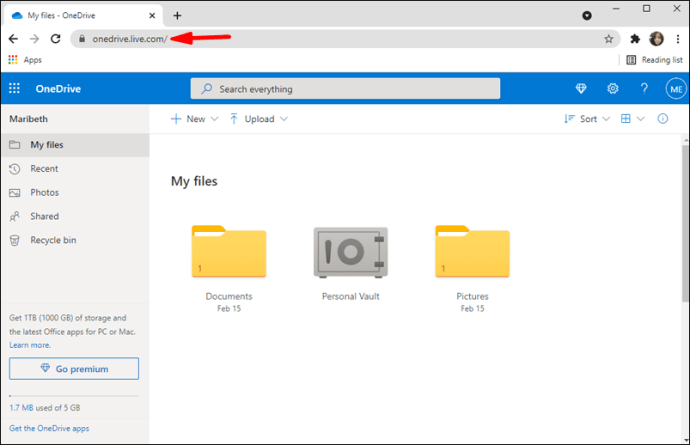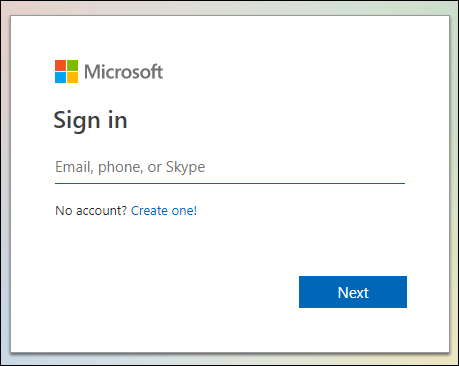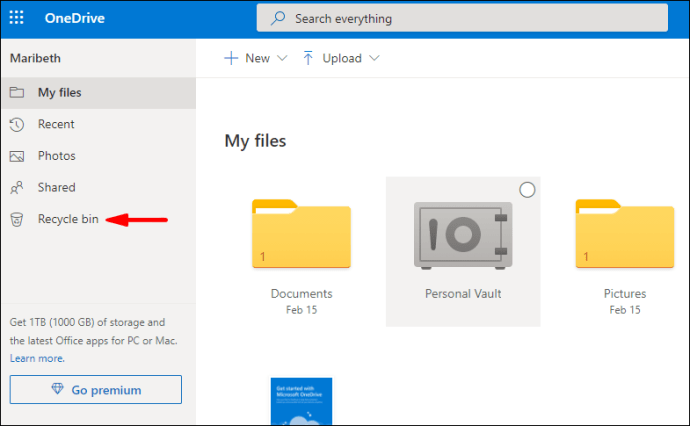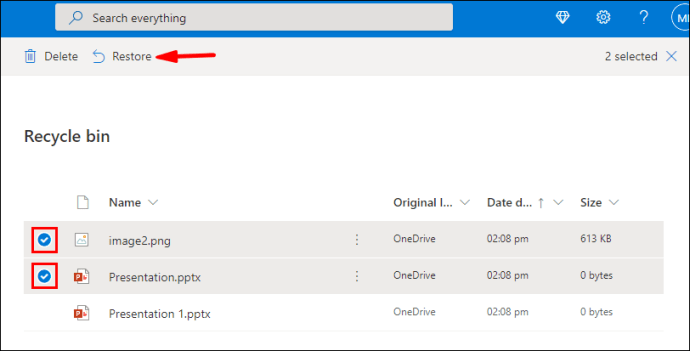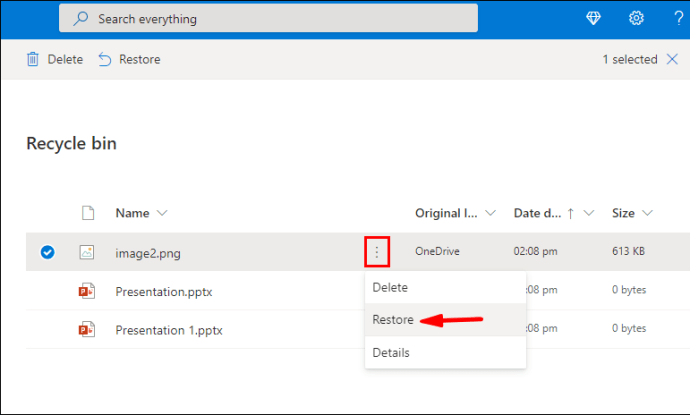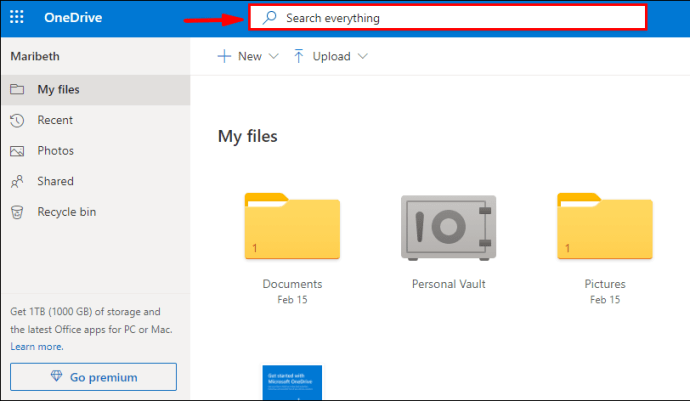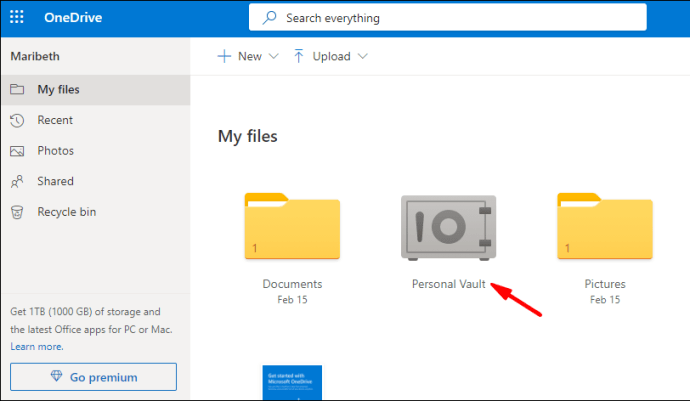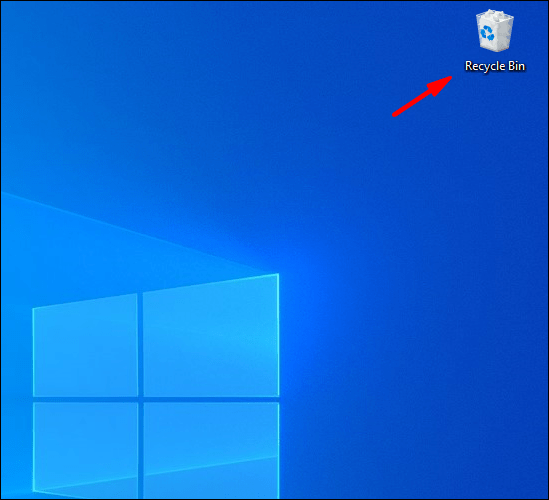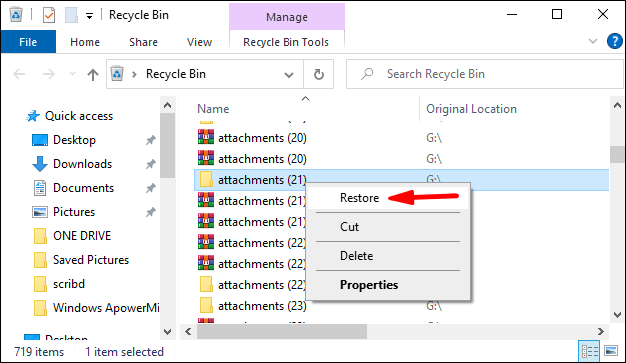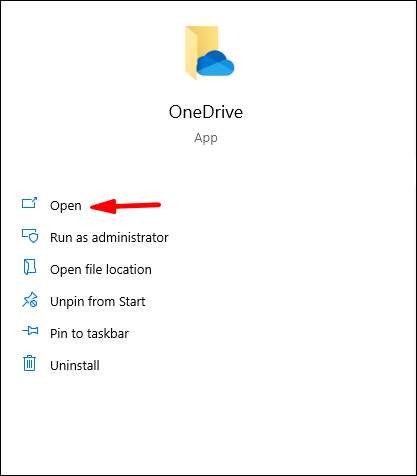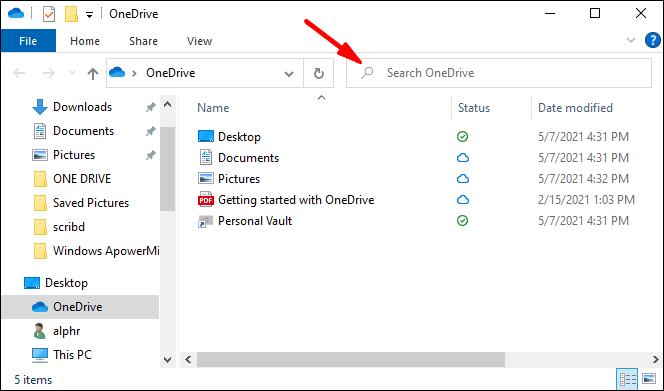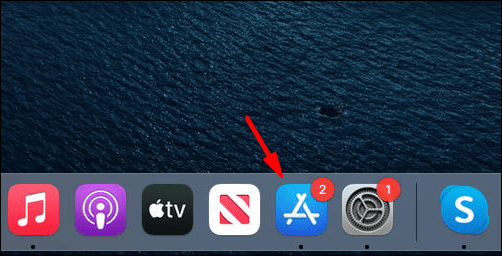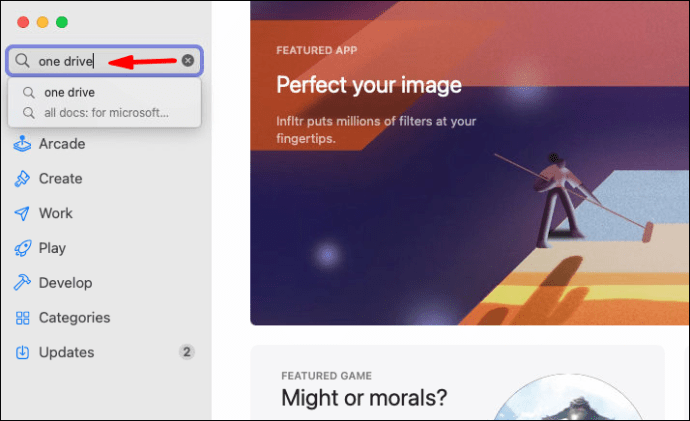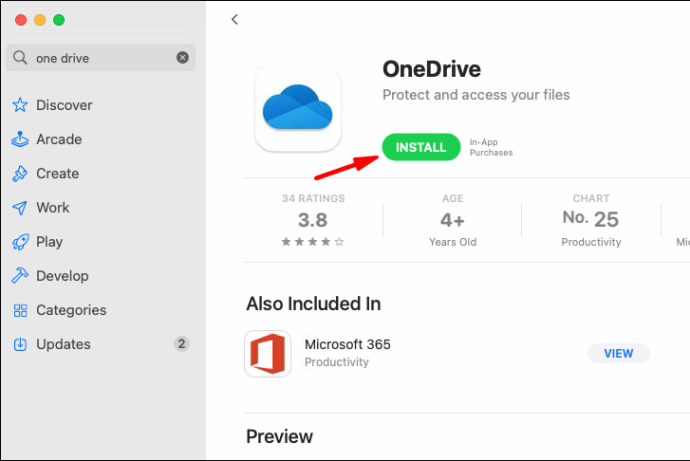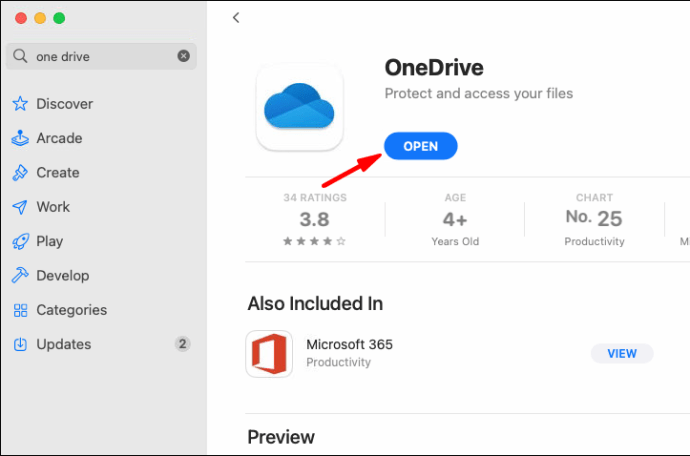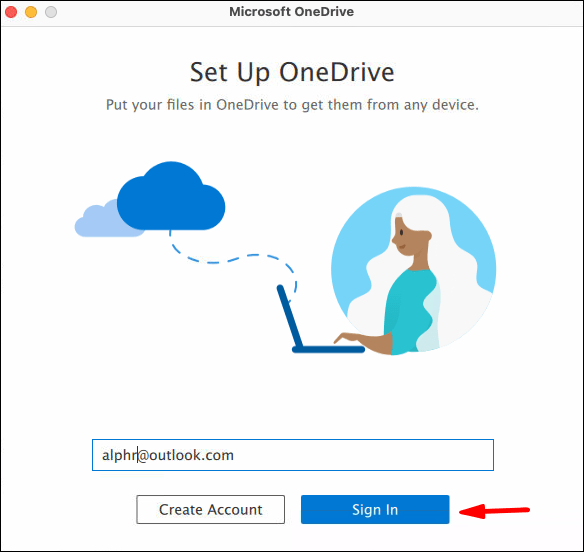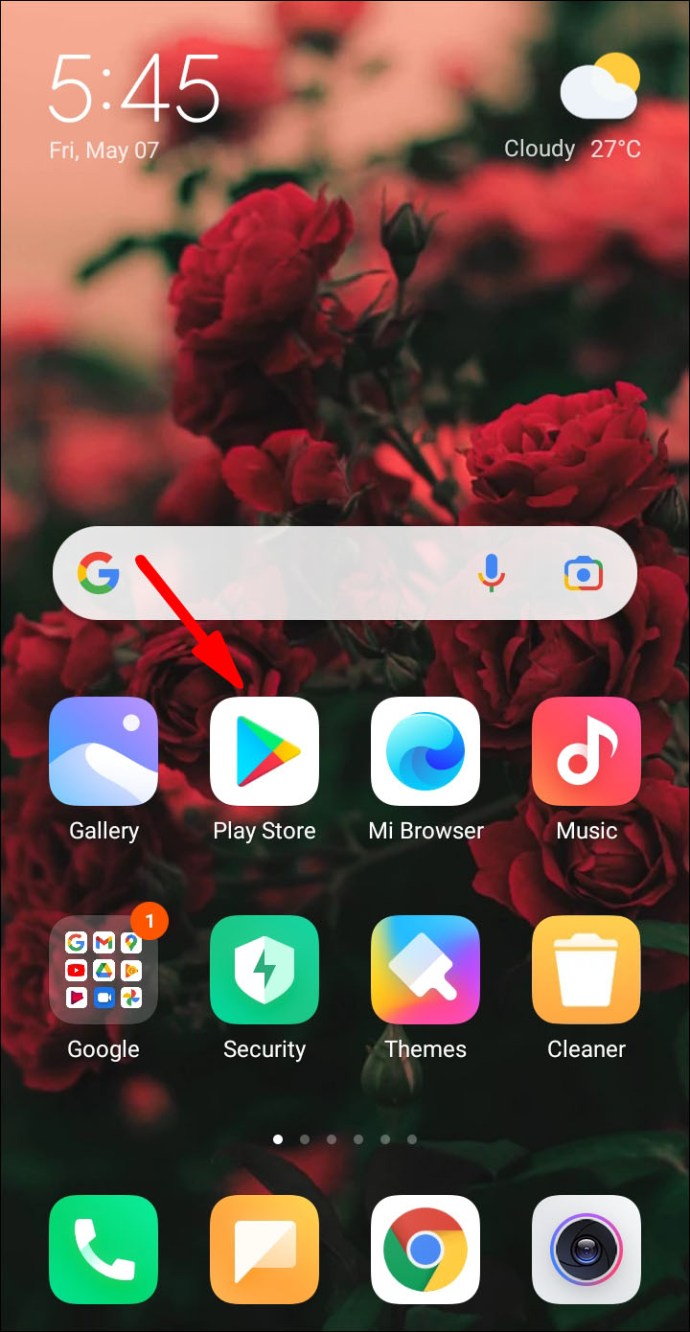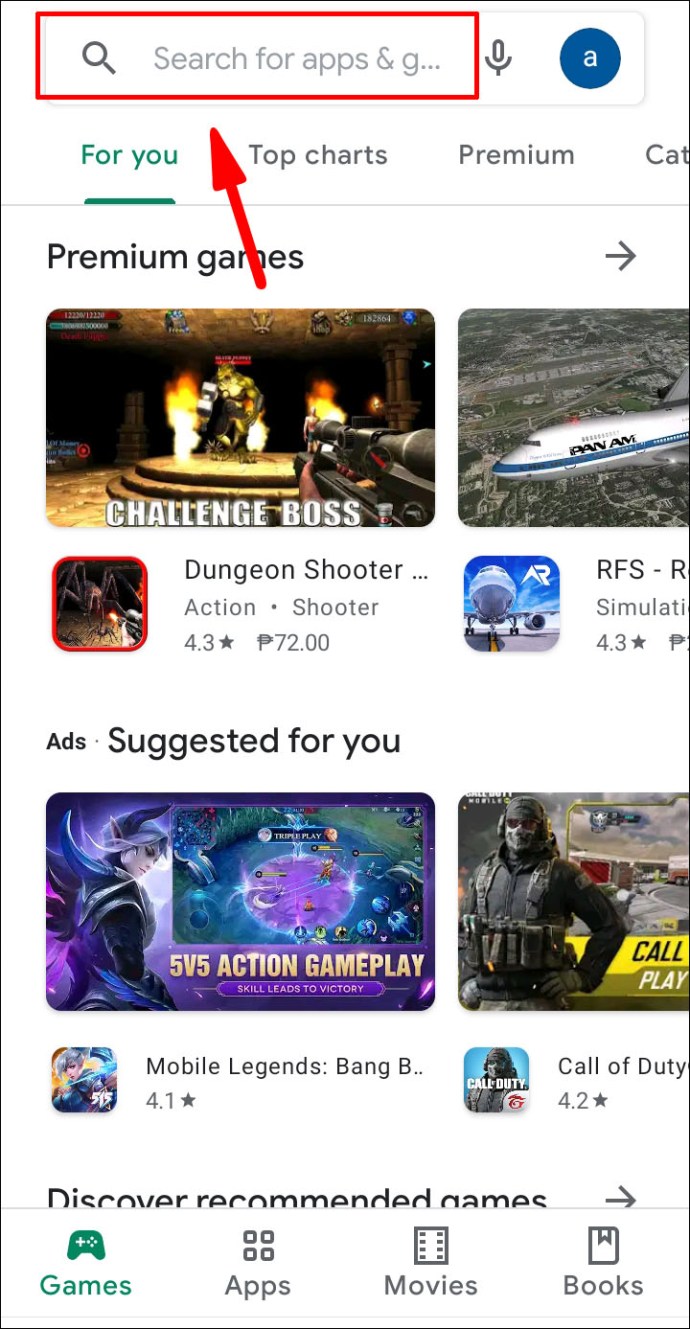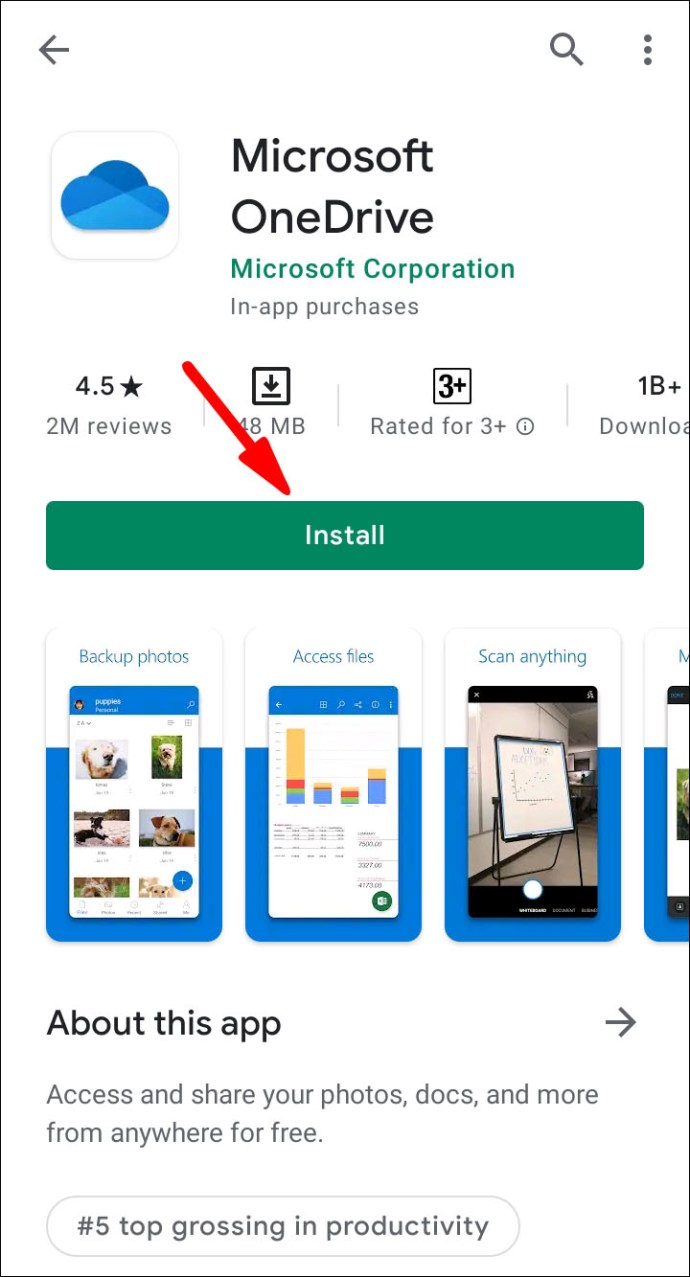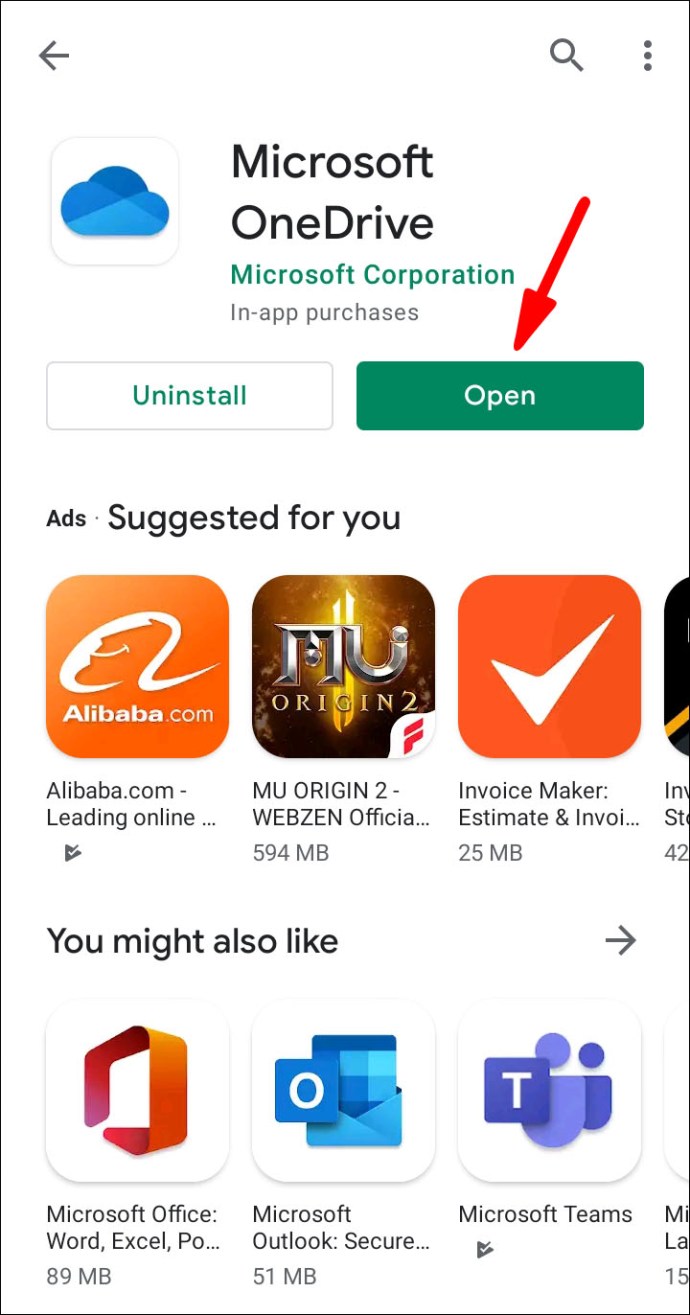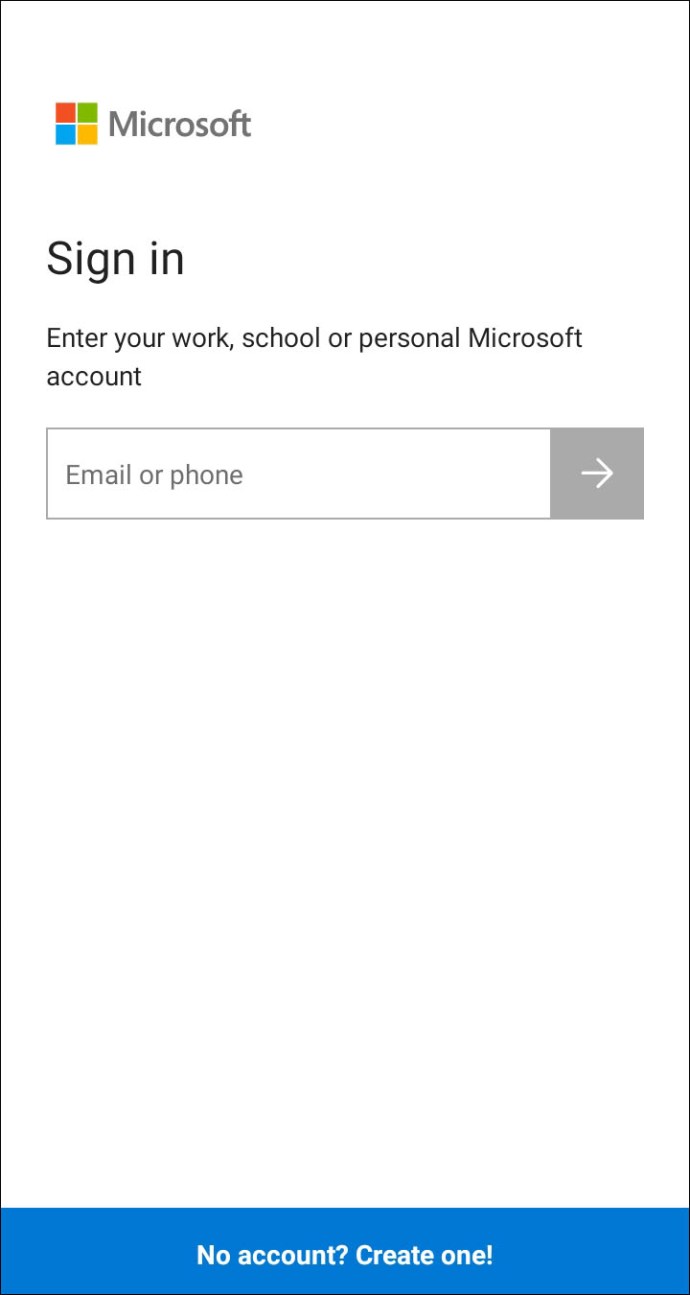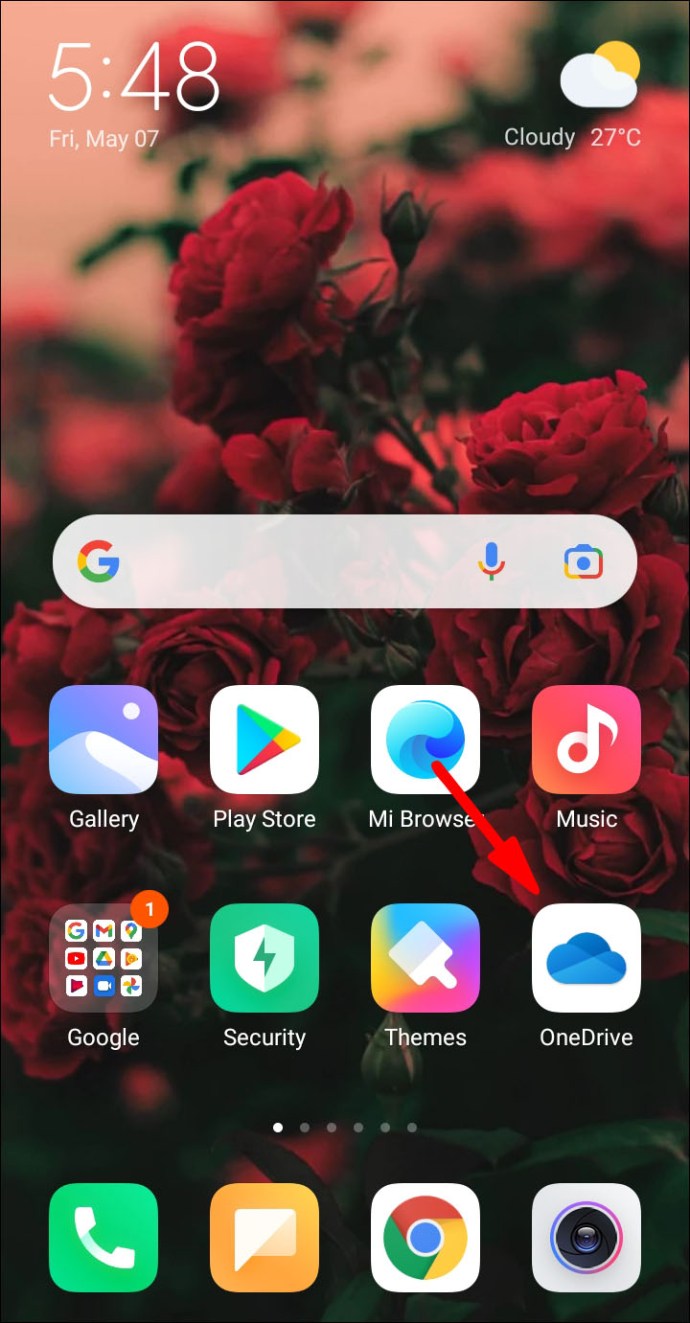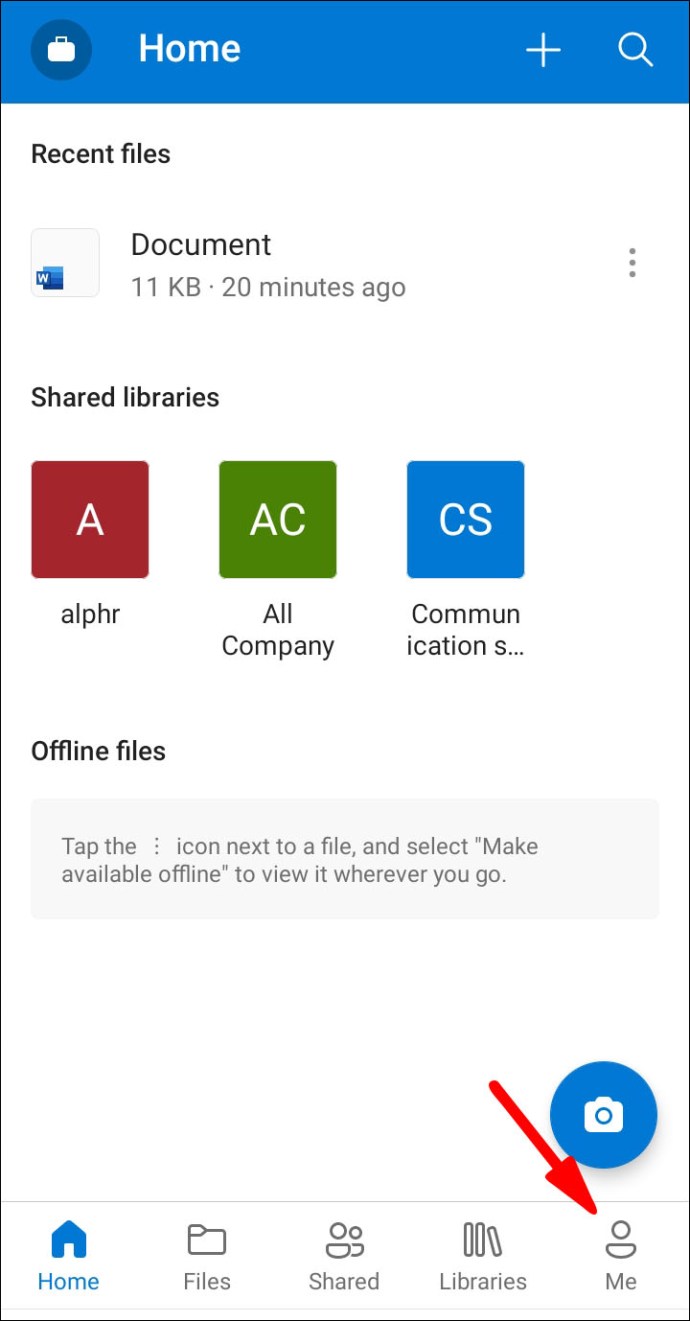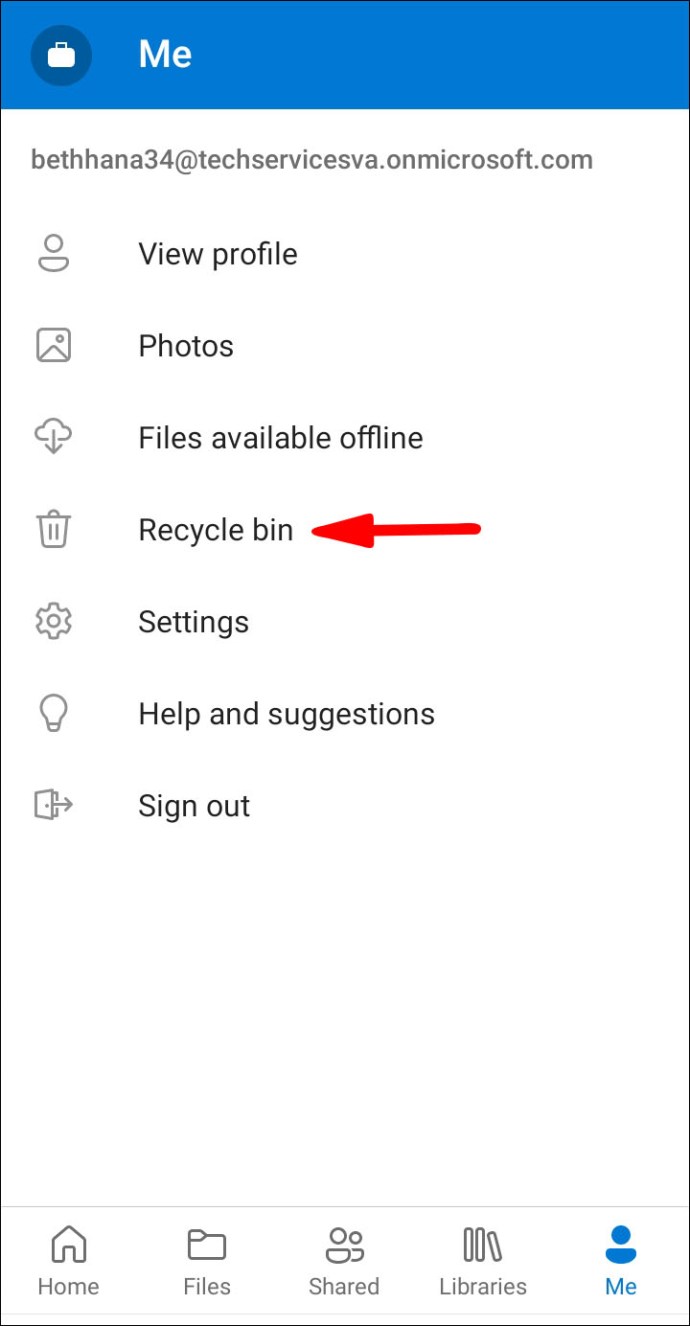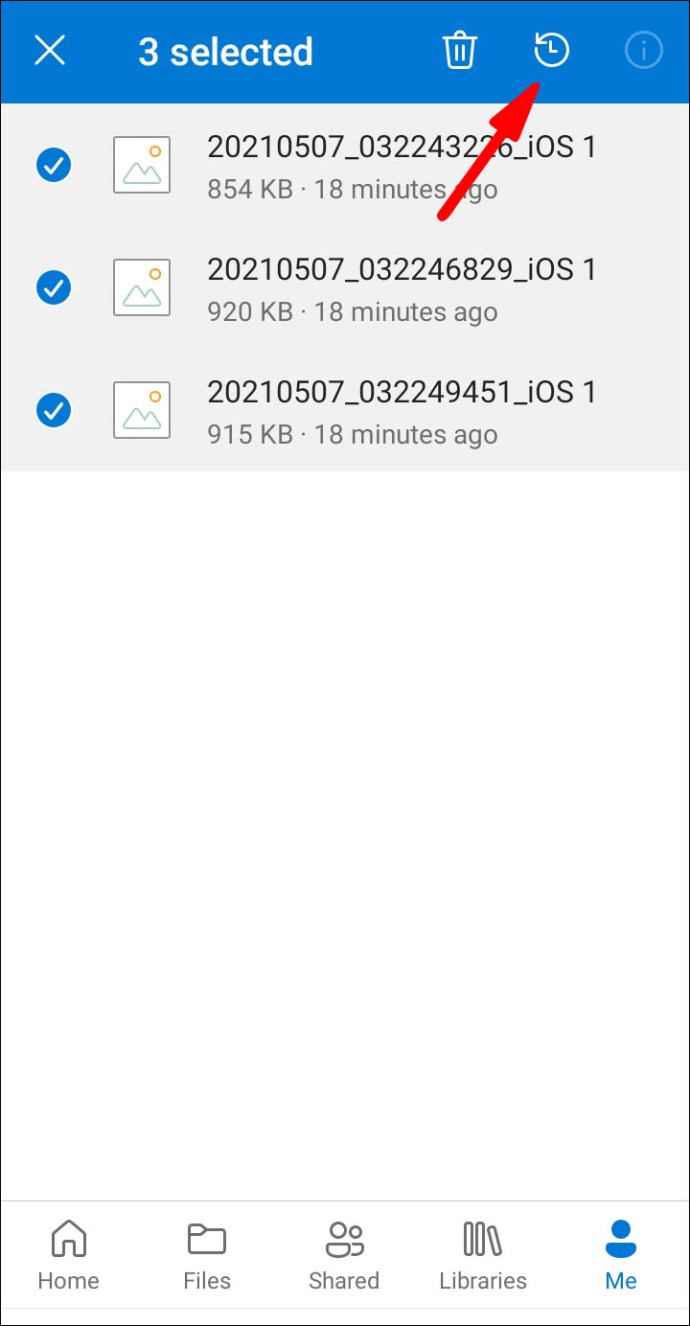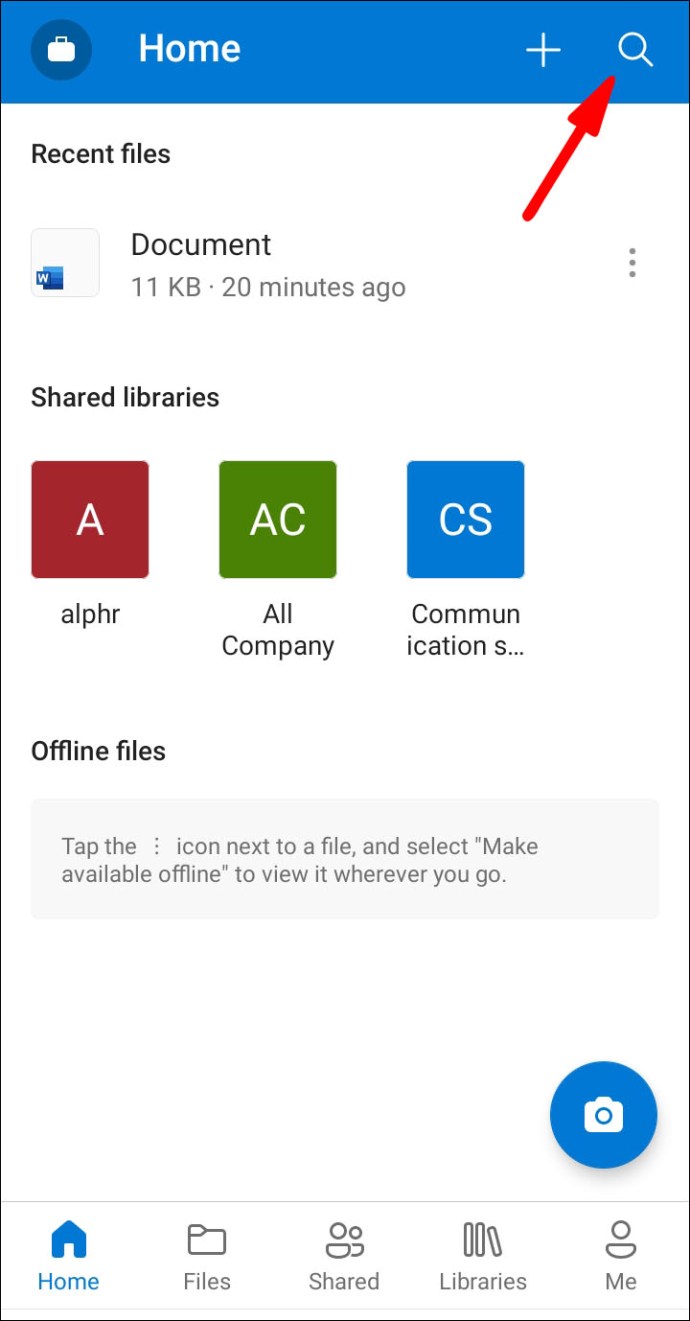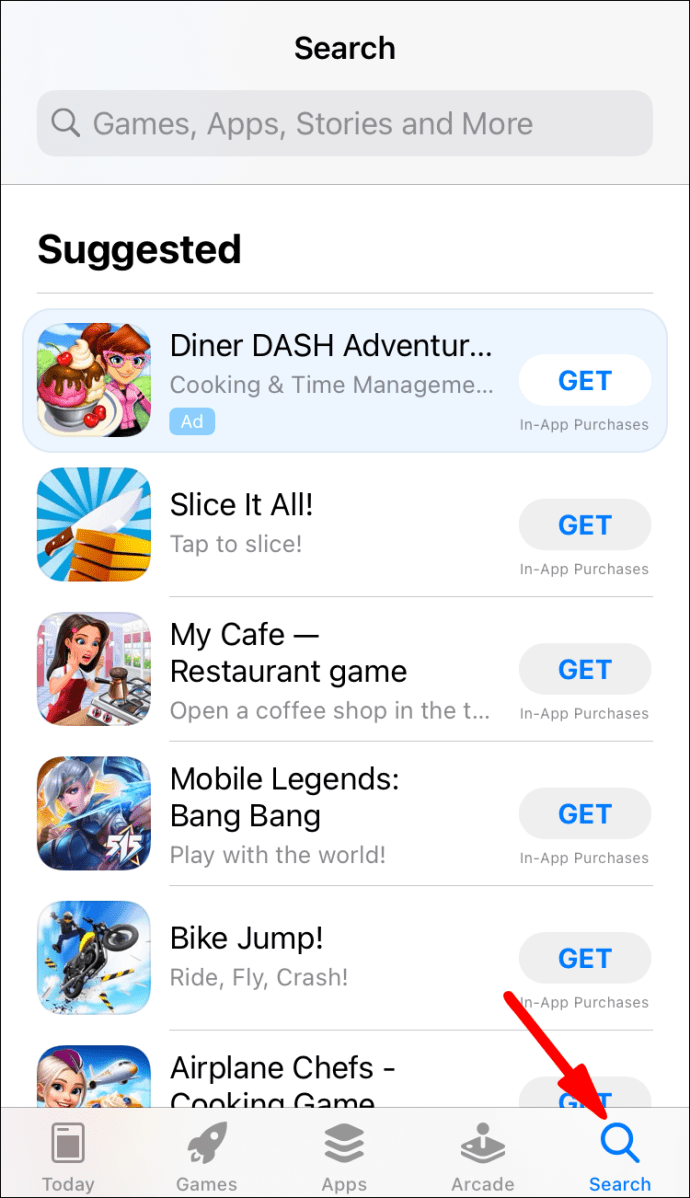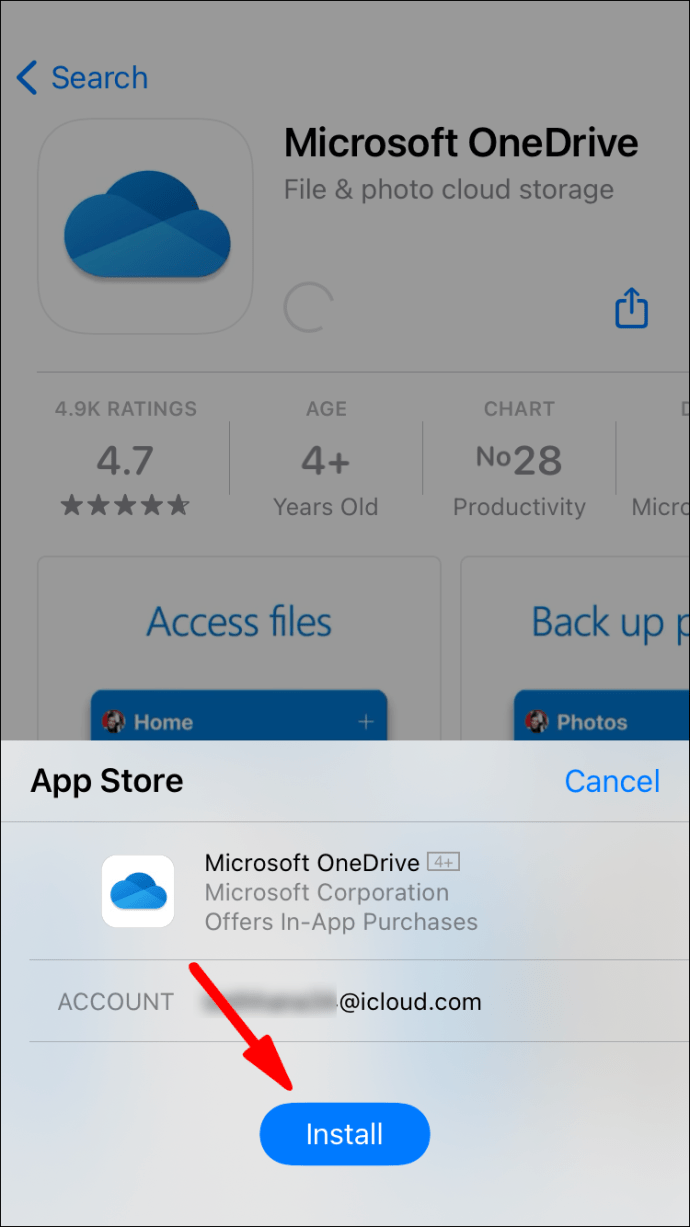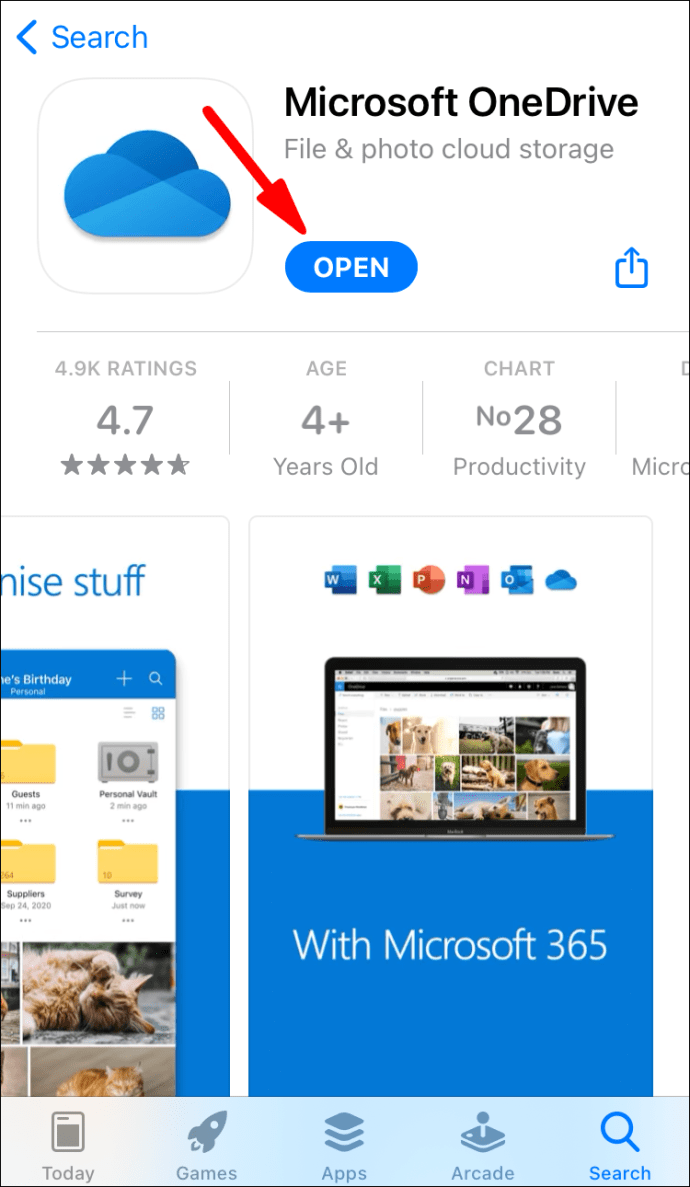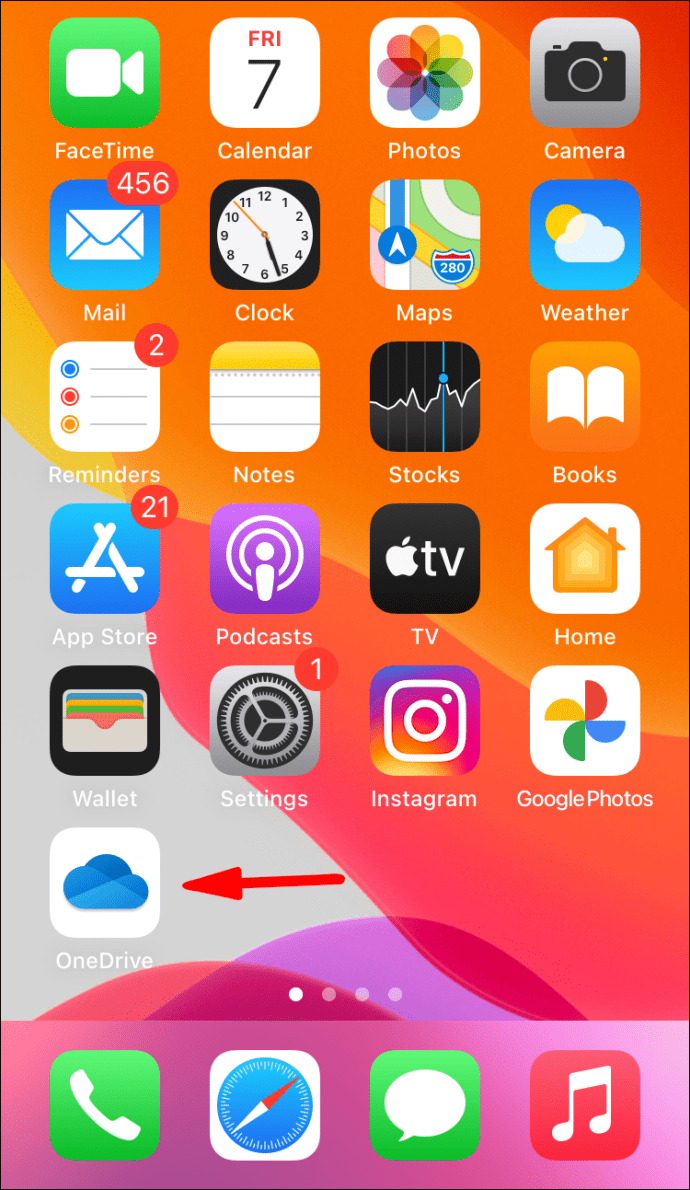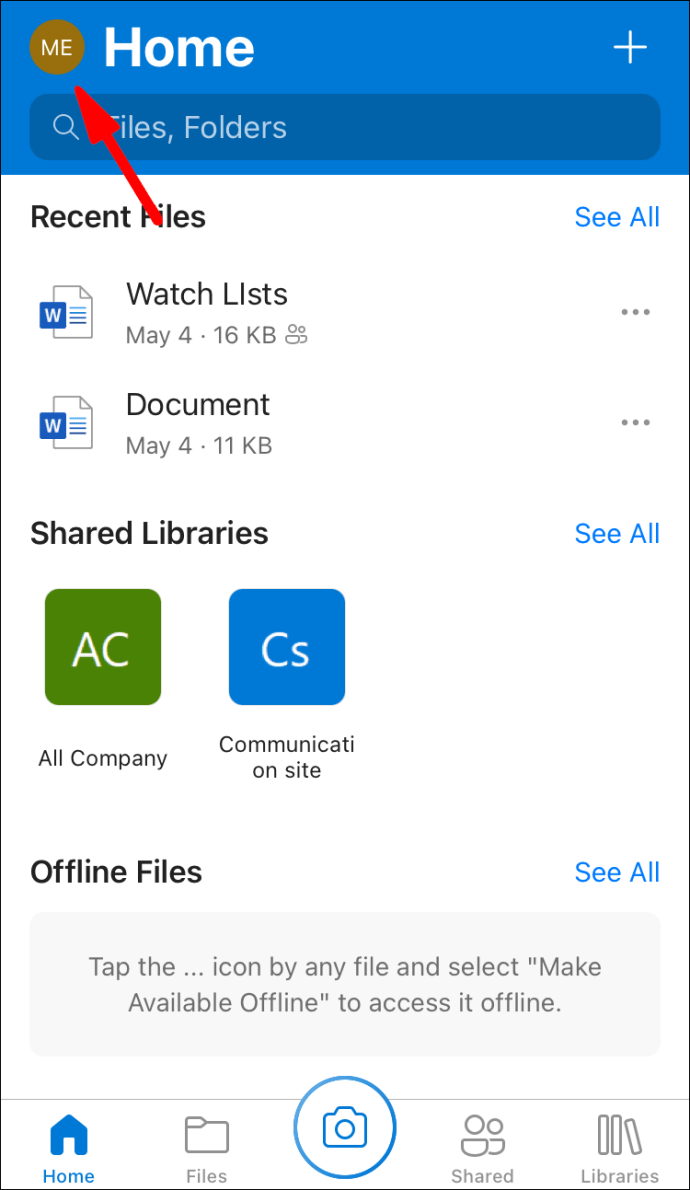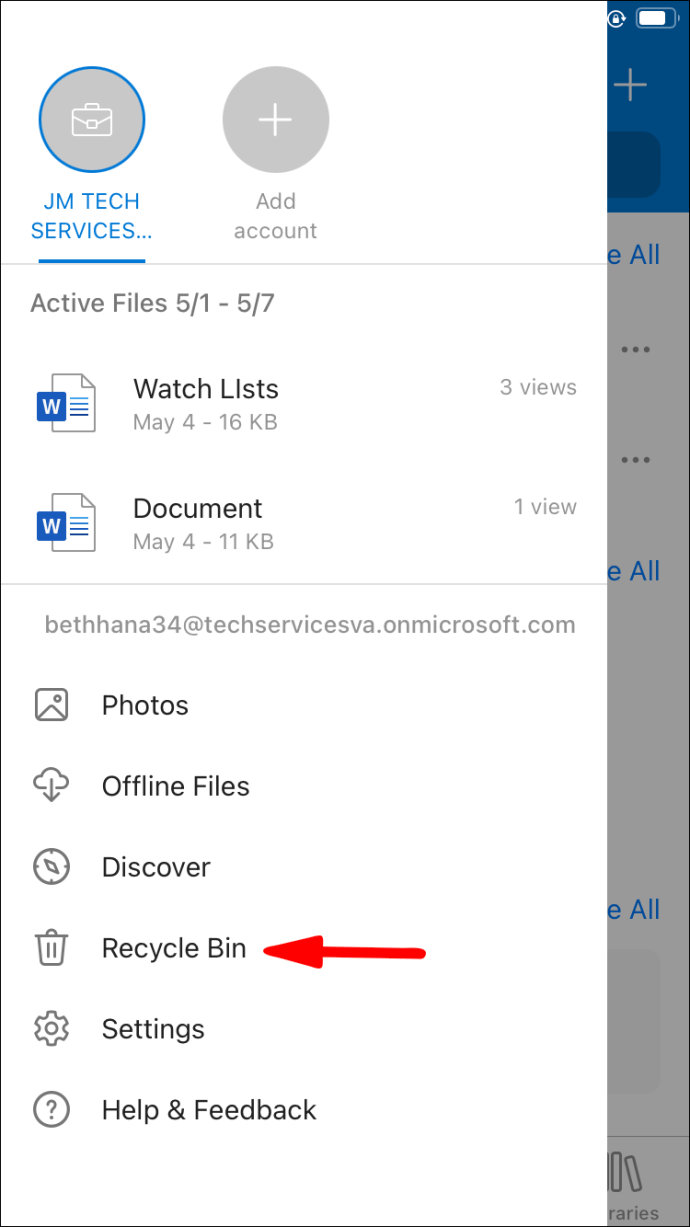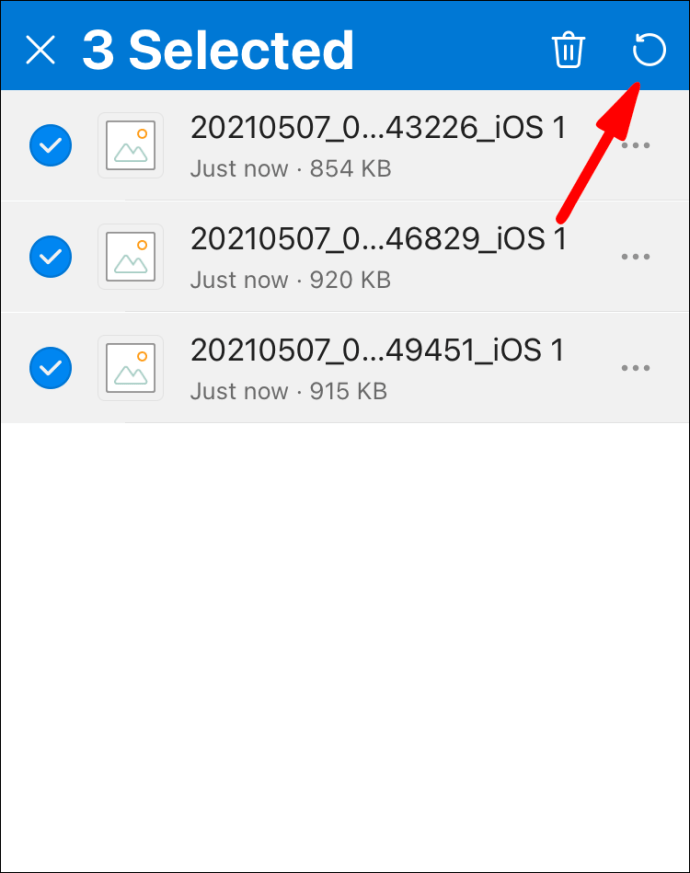Microsoft OneDrive je oblíbená cloudová služba pro ukládání a sdílení souborů. I když je to vysoce spolehlivé, někdy se data cílená na disk špatně umístí a skončí v koši.

Naštěstí existuje vestavěná funkce, která vám umožní obnovit nedávno odstraněné položky. V tomto článku vám ukážeme, jak obnovit smazané soubory na OneDrive na různých zařízeních.
Jak obnovit soubory OneDrive pomocí prohlížeče?
Pokud vám uklouzl prst a nakonec jste smazali důležitý soubor, nemějte obavy. OneDrive má pro takové situace šikovnou funkci obnovy.
K aktivaci této funkce nemusíte instalovat aplikaci pro stolní počítače. Je k dispozici i pro online použití. Zde je návod, jak obnovit soubory OneDrive pomocí prohlížeče:
- Klikněte na ikonu prohlížeče na ploše. Navštivte web OneDrive.
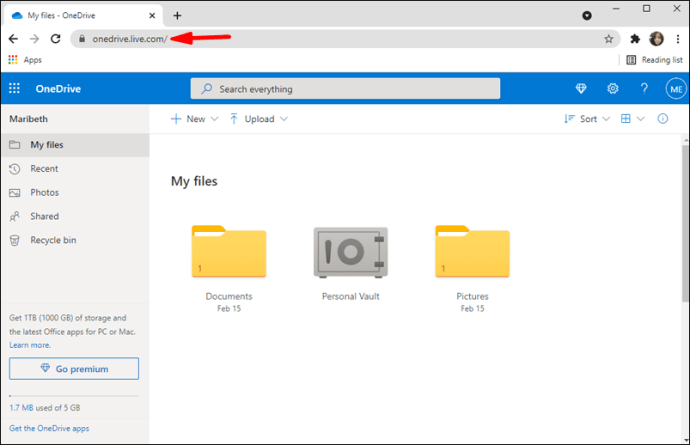
- K přihlášení k účtu Microsoft použijte svou e-mailovou adresu, telefonní číslo nebo Skype. Můžete se také přihlásit pomocí svého školního nebo firemního uživatelského jména.
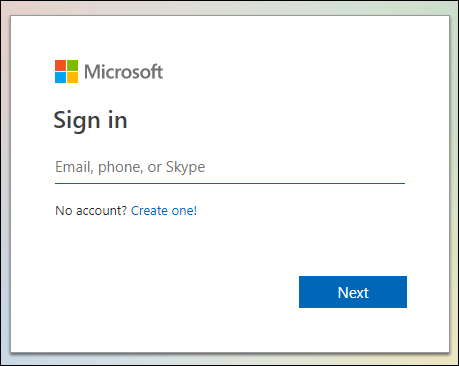
- Přesuňte kurzor na navigační panel na levé straně. Přejděte dolů a klikněte na „Koš“.
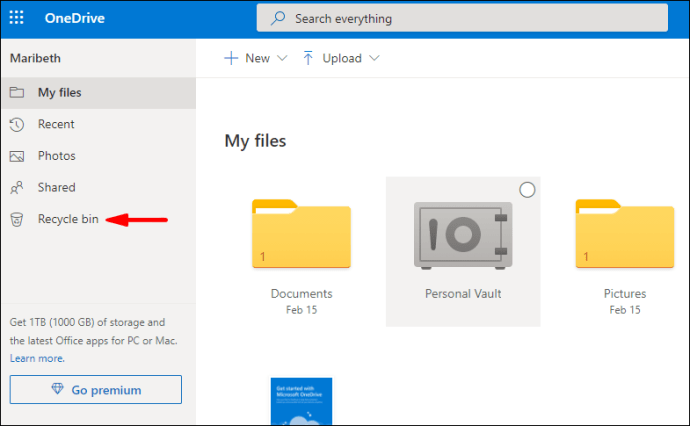
- Klikněte na zaškrtávací políčka vedle souborů a složek, které chcete obnovit. Zobrazí se tlačítko „Obnovit“. Kliknutím potvrďte.
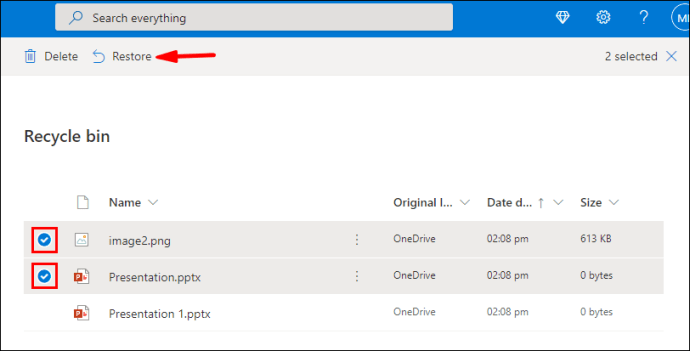
Jeden disk také umožňuje načíst předchozí verze konkrétních souborů. Jak na to:
- Otevřete webový prohlížeč a přihlaste se k OneDrive. Můžete použít svůj osobní účet Microsoft nebo ID uživatele z vaší instituce/organizace.
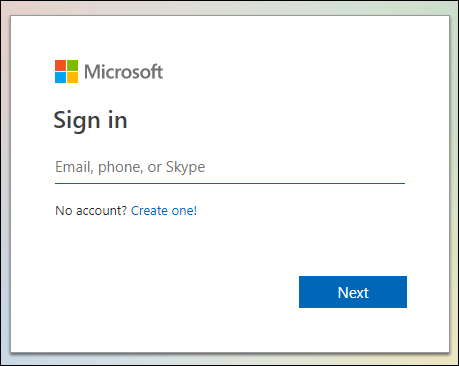
- Klikněte na jednotlivý soubor, který chcete obnovit do starší verze. Služba vám bohužel neumožňuje obnovit více verzí najednou.
- Klepněte pravým tlačítkem myši na zvýrazněný soubor. Z rozbalovací nabídky vyberte „Historie verzí“.
- Otevře se nové okno. Klikněte na tři vodorovné tečky vedle souboru a poté na „Obnovit“. V klasickém zobrazení místo toho uvidíte malou šipku dolů.
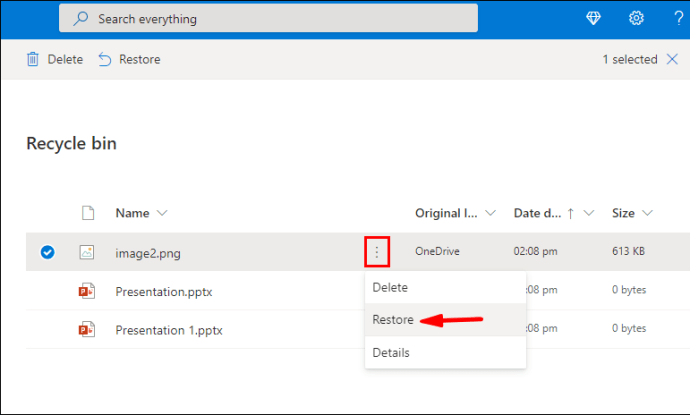
Jakmile budete hotovi, starší verze nahradí aktuální verzi souboru OneDrive. Když se přihlásíte pomocí ID uživatele, počet obnovení určuje vaše škola nebo společnost. Pomocí osobního účtu Microsoft můžete obnovit až 25 nedávno smazaných verzí.
Pokud chybějící soubor není v koši, můžete jej najít pomocí funkce hledání. Zde je postup:
- Otevřete web OneDrive ve zvoleném webovém prohlížeči.
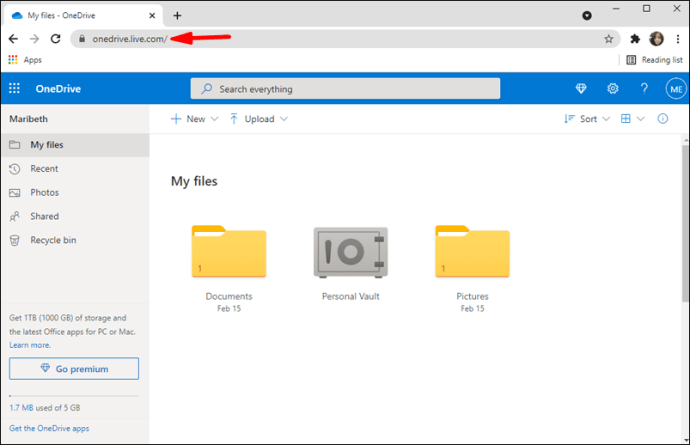
- Přejděte do horní části obrazovky. Klikněte na lištu „Prohledat vše“ vedle ikony lupy.
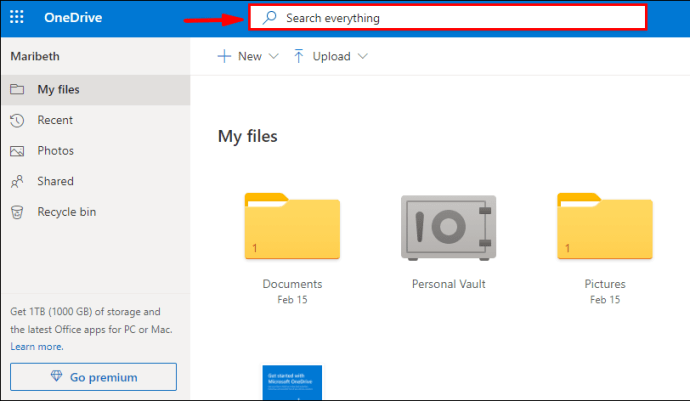
- Zadejte název souboru a vyberte jej z výsledků vyhledávání.
Mějte na paměti, že soubory uložené ve vašem osobním trezoru nelze tímto způsobem najít. Místo toho musíte hledat ve složce:
- Otevřete „Koš“ v navigačním podokně.
- V horní liště nabídky vyberte „Zobrazit osobní trezor“.
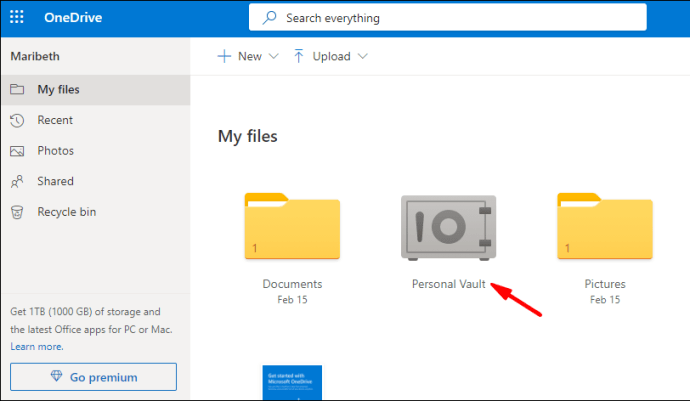
Jak obnovit soubory OneDrive pomocí aplikace Windows?
Samozřejmě je k dispozici desktopová verze pro Windows PC. Můžete si jej zdarma stáhnout z webu společnosti Microsoft. Uživatelé Windows 10 zjistí, že aplikace je již na jejich zařízení nainstalována.
OneDrive funguje jako jakákoli jiná místní složka ve vašem počítači. To znamená, že všechny smazané soubory jsou uloženy v koši. Zde je návod, jak obnovit soubory OneDrive pomocí aplikace pro Windows:
- Klikněte na ikonu „Koš“ na ploše.
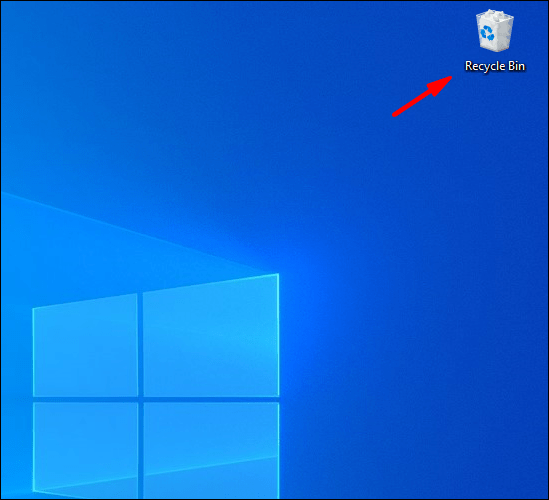
- Přesuňte kurzor na soubory nebo složku, kterou chcete obnovit. Klikněte pravým tlačítkem myši a z rozbalovací nabídky vyberte „Obnovit“.
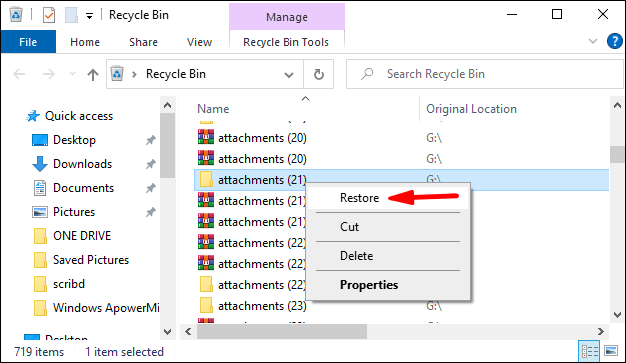
- Pokud chcete obnovit více souborů, podržte CTRL a přetáhněte kurzor přes všechny položky. Poté klepněte pravým tlačítkem myši > Obnovit.
Obnovit však můžete pouze soubory, které byly smazány lokálně (tj. z vašeho počítače). Položky, které byly odebrány online, se ve složce Koš nezobrazí.
Stejná pravidla platí pro Windows mobile. Pokud se v aplikaci OneDrive něco smaže, automaticky se to přesune do složky Koš. Poté můžete přistoupit k ruční obnově.
Pokud však soubor není v koši, zkuste jej najít pomocí funkce vyhledávání. Zde je návod, jak najít chybějící soubory OneDrive na Windows Phone:
- Klepnutím na ikonu OneDrive spustíte aplikaci.
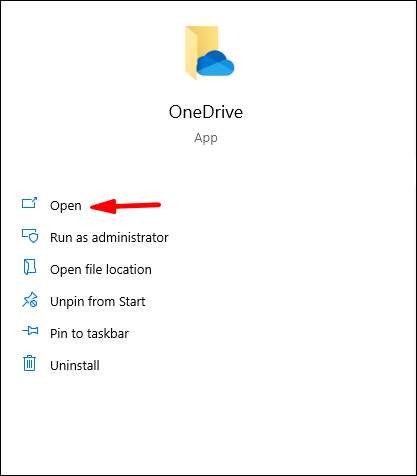
- V horní části obrazovky klepněte na malou ikonu lupy.
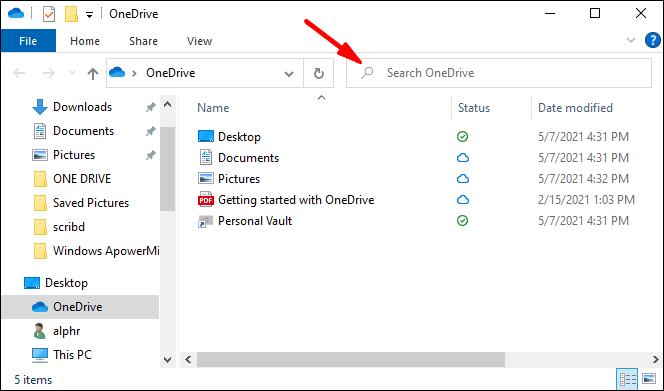
- V dialogovém okně zadejte název nesprávně umístěného souboru.
- Vyberte soubor z výsledků hledání.
Jak obnovit soubory OneDrive pomocí aplikace Mac?
Aplikaci OneDrive pro macOS můžete získat z Mac App Store. Zde je postup:
- Otevřete aplikaci Mac App Store.
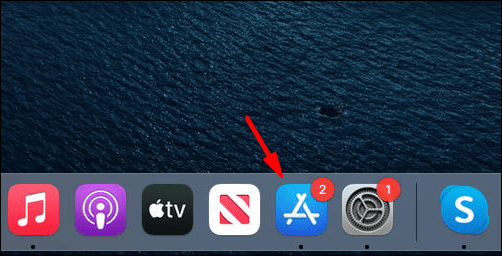
- Do dialogového okna vyhledávání zadejte „OneDrive“.
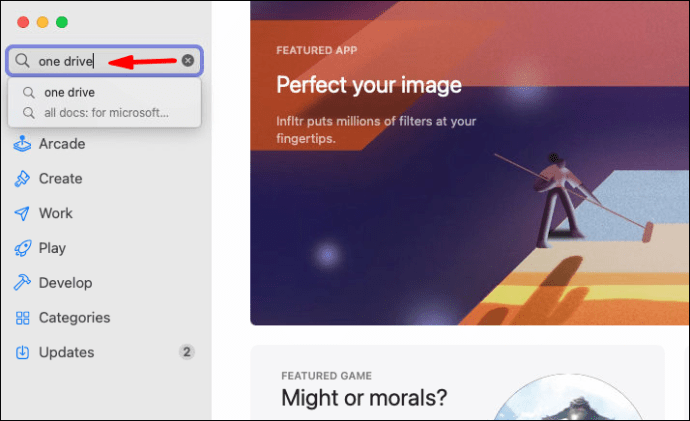
- Otevřete informace o aplikaci a klikněte na tlačítko „Instalovat“ pod ní.
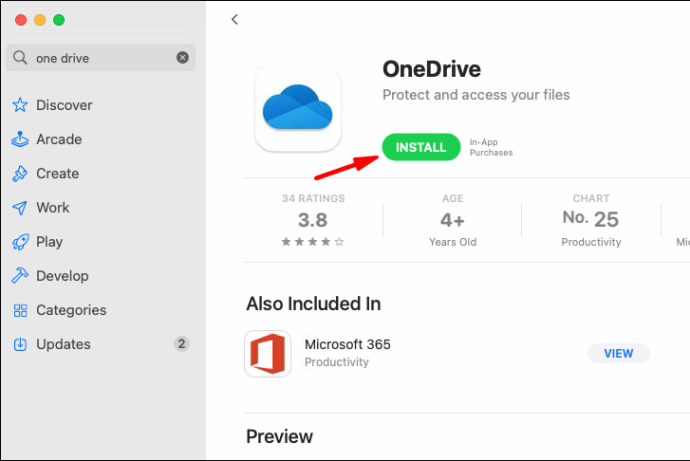
- Počkejte na dokončení instalace a poté klikněte na „Otevřít“.
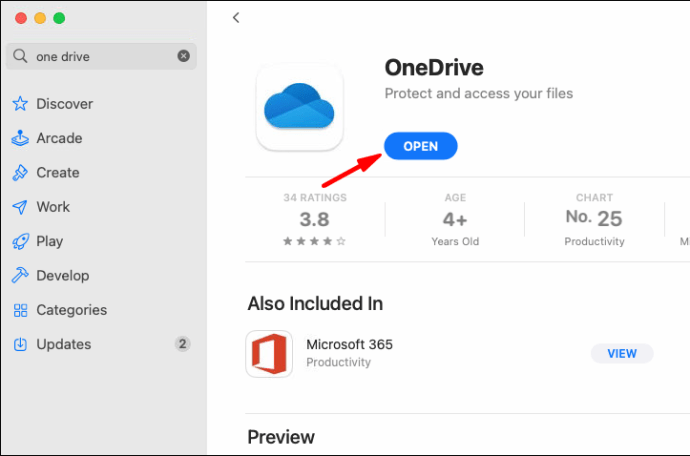
- Přihlaste se ke svému účtu Microsoft pomocí e-mailu, telefonního čísla nebo Skype.
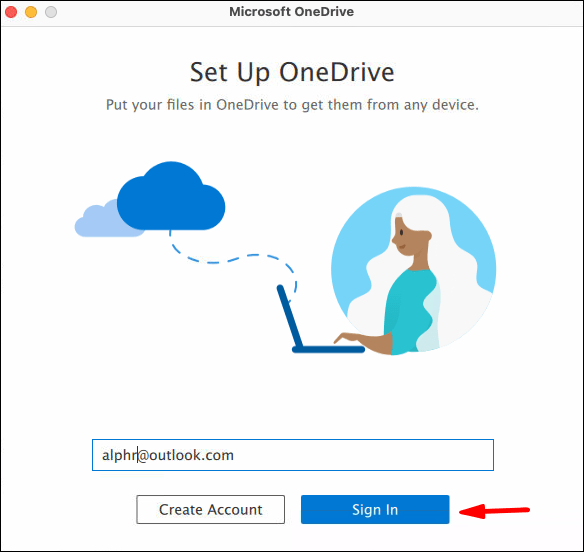
Jakmile si stáhnete desktopovou verzi pro Mac, můžete smazané soubory najít ve složce Koš. Poté je pomocí příkazu „Put Back“ obnovte. Zde je postup:
- Klikněte na ikonu koše na ploše.
- Vyberte soubor, který chcete obnovit. Pokud chcete vybrat více položek současně, podržte trackpad a přetáhněte jej.
- Klepněte pravým tlačítkem myši na zvýrazněné složky a z rozbalovací nabídky vyberte možnost „Vložit zpět“.
Jak obnovit soubory OneDrive pomocí Androidu?
Google Play poskytuje oficiální aplikaci OneDrive pro zařízení Android. Zde je návod, jak si jej můžete zdarma stáhnout:
- Klepnutím na ikonu Obchod Google Play spustíte aplikaci.
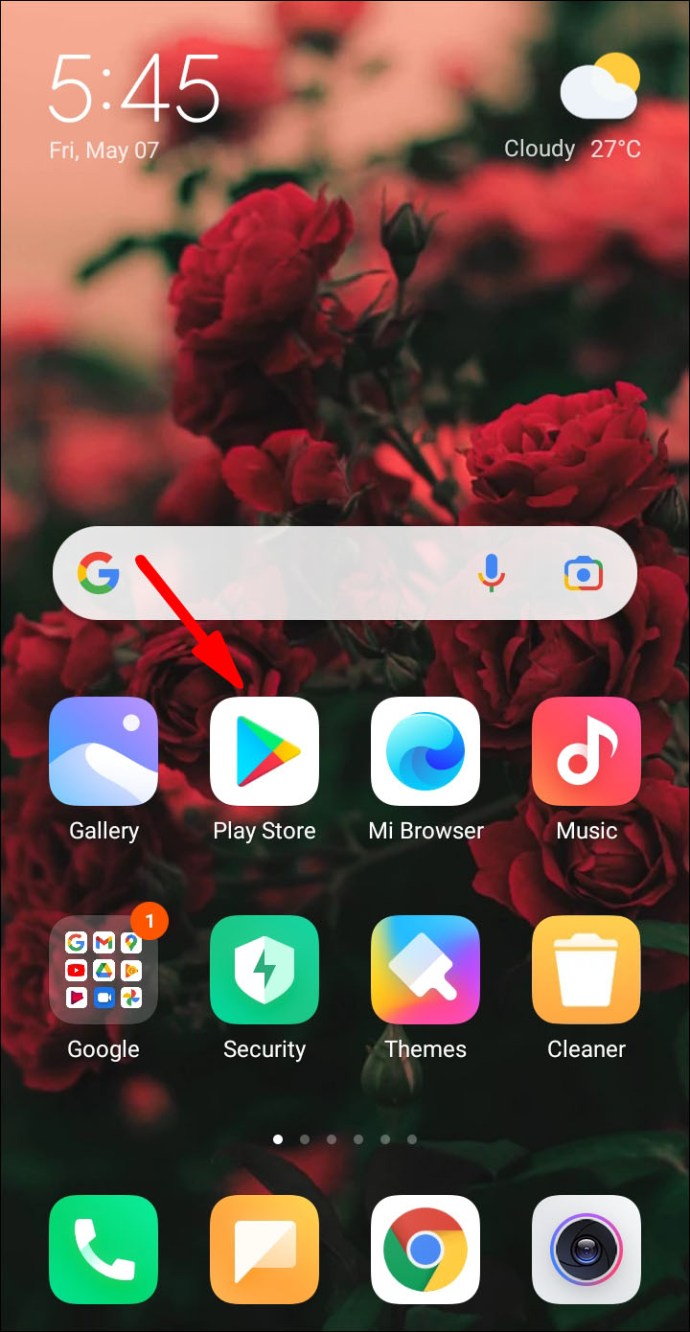
- Pomocí vyhledávacího pole v horní části obrazovky vyhledejte OneDrive.
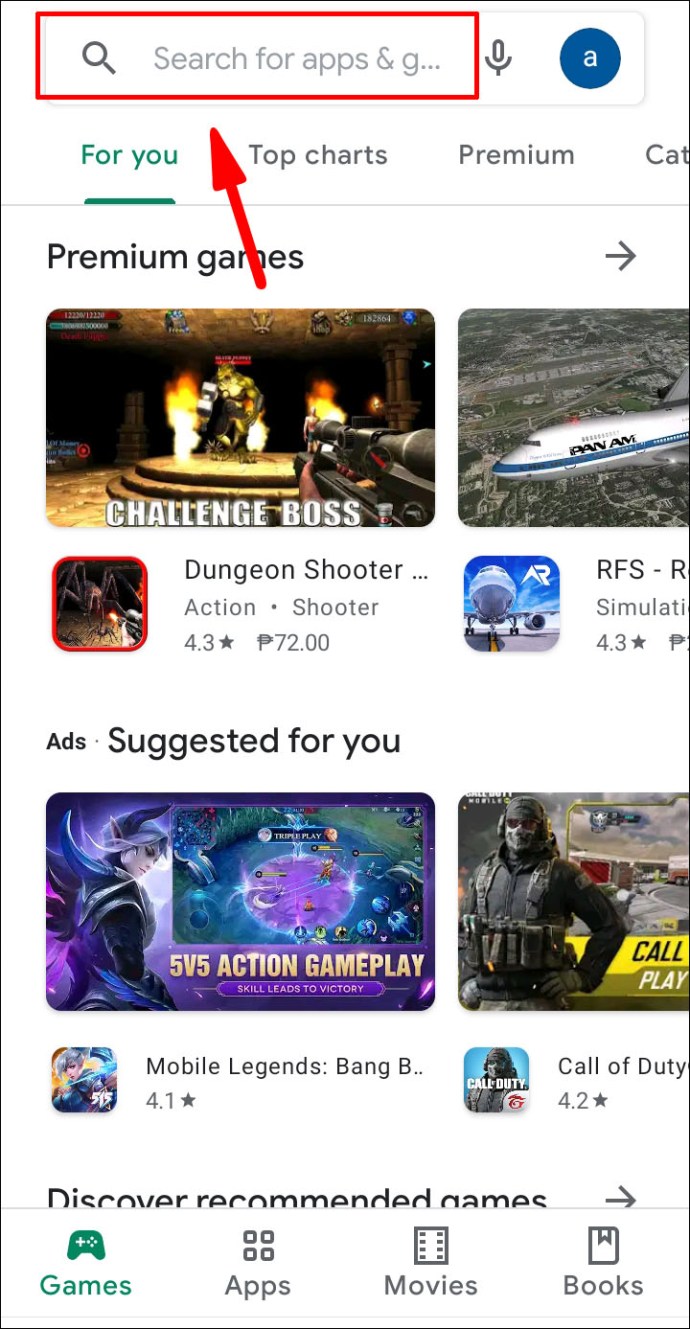
- Klepněte na tlačítko „Instalovat“ pod informacemi o aplikaci.
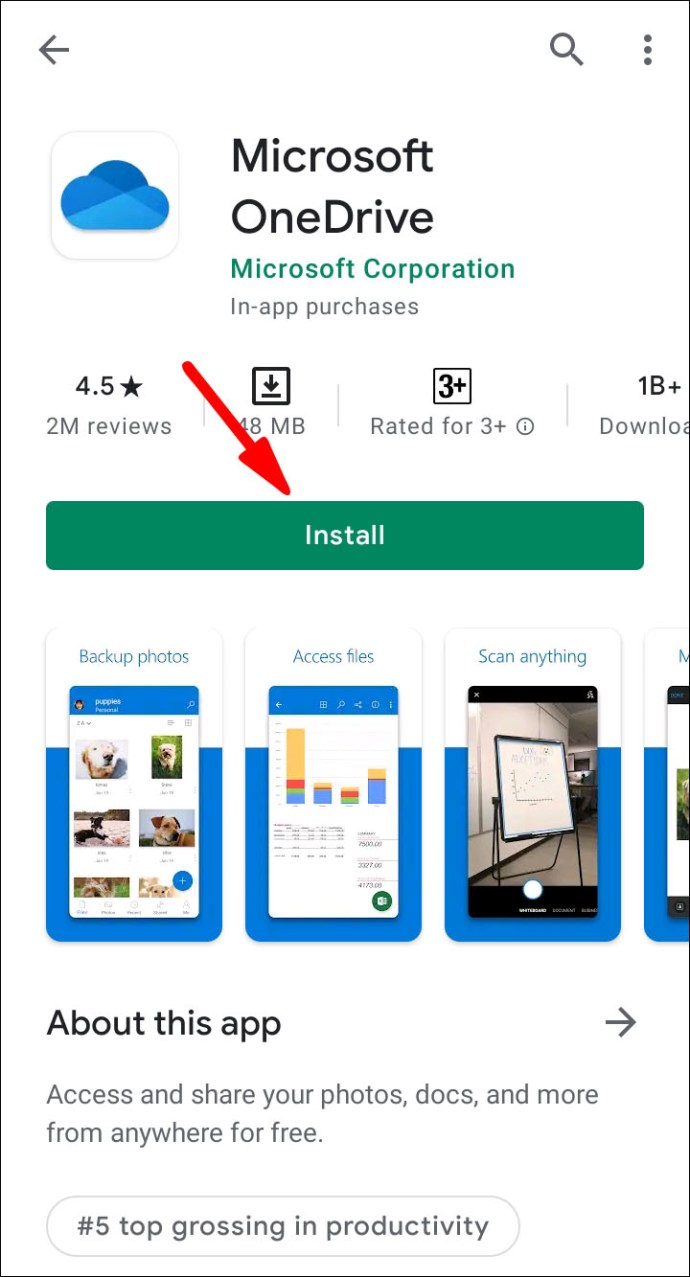
- Po dokončení stahování spusťte aplikaci klepnutím na „Otevřít“.
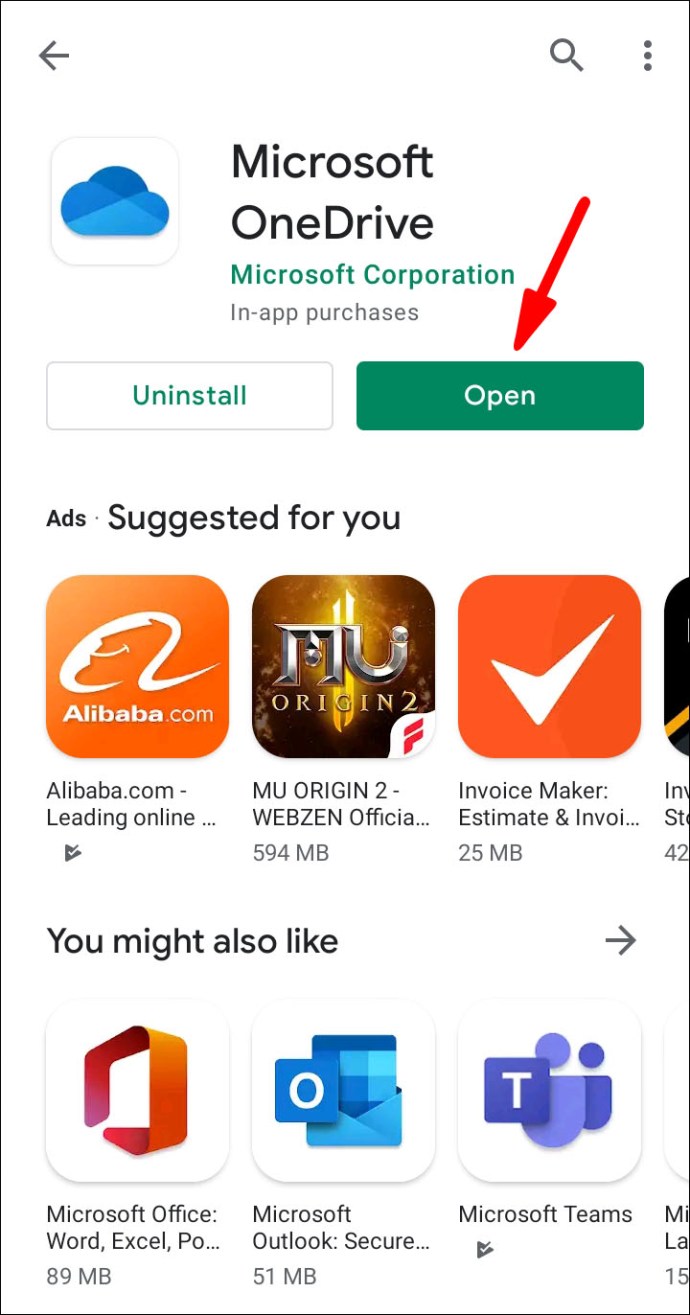
- Zadejte svůj e-mail nebo telefonní číslo a přihlaste se ke svému účtu Microsoft.
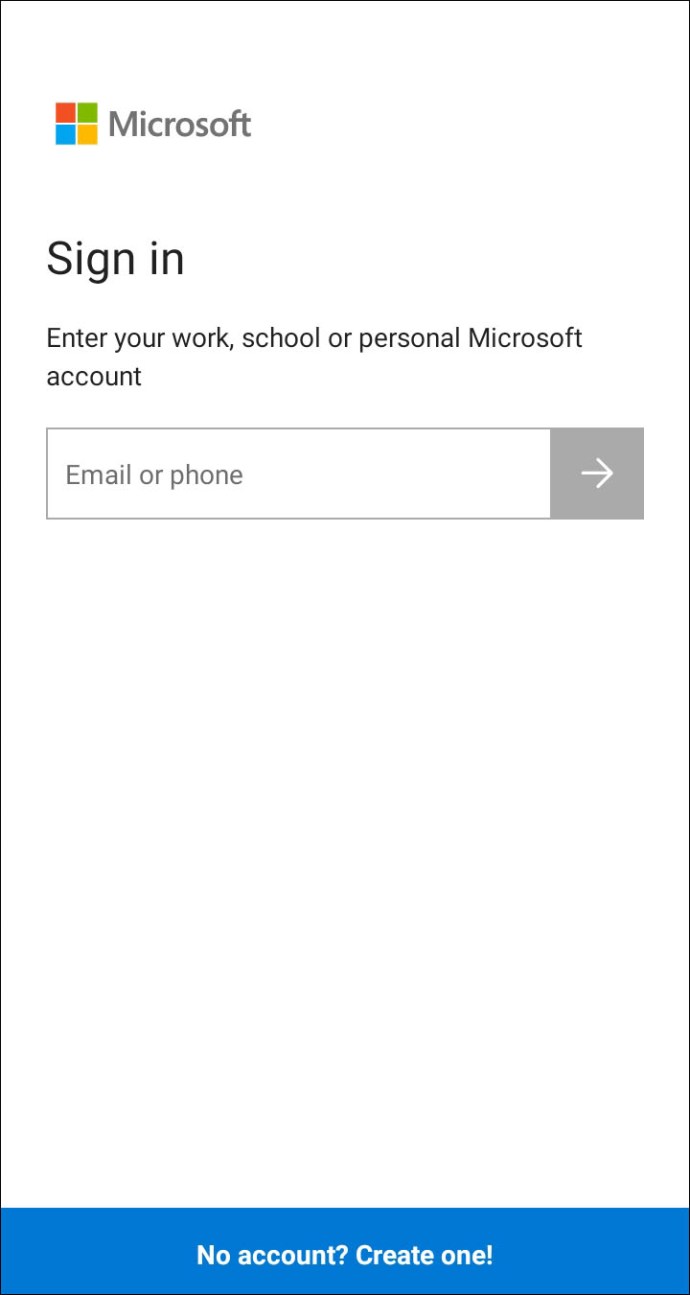
Po instalaci aplikace máte přístup ke všem souborům OneDrive. Můžete také nahrávat položky z místního úložného prostoru a SSD karty. Samozřejmostí je funkce obnovy, která opraví případné nehody. Zde je návod, jak obnovit soubory OneDrive pomocí Androidu:
- Otevřete aplikaci OneDrive.
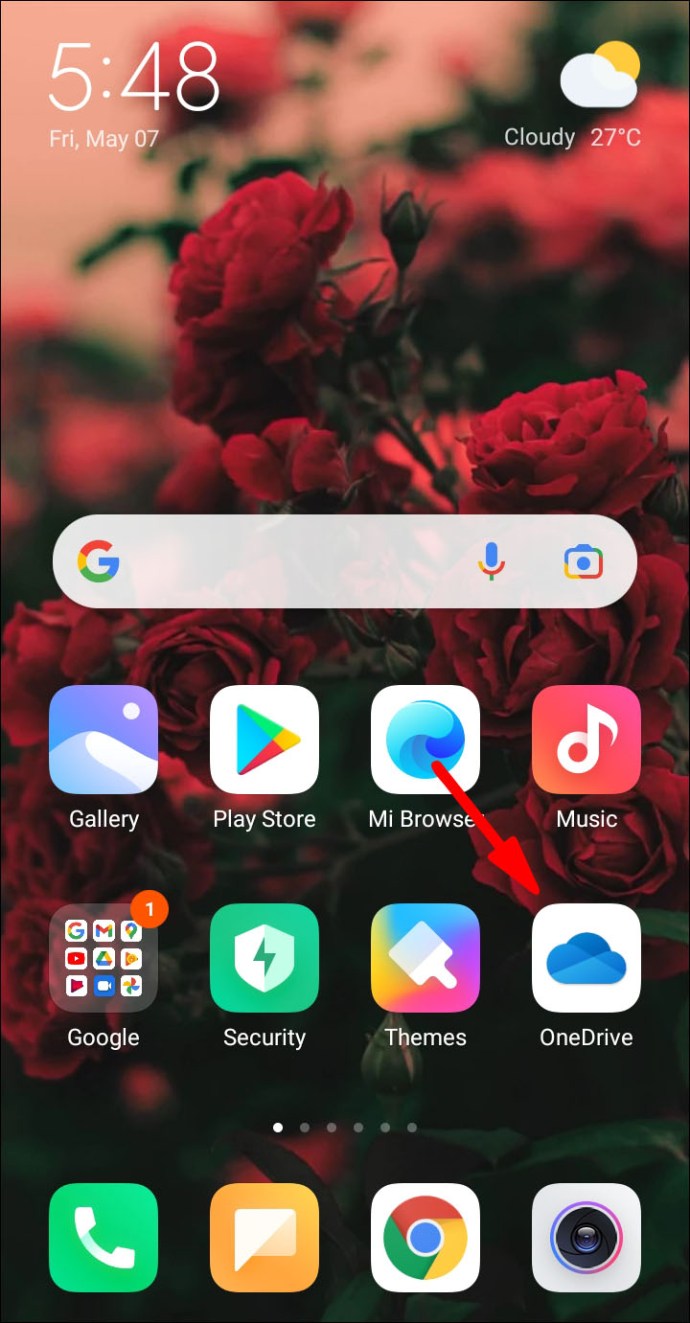
- Klepněte na ikonu svého účtu v pravém dolním rohu obrazovky. Z rozbalovací nabídky vyberte „Účet“.
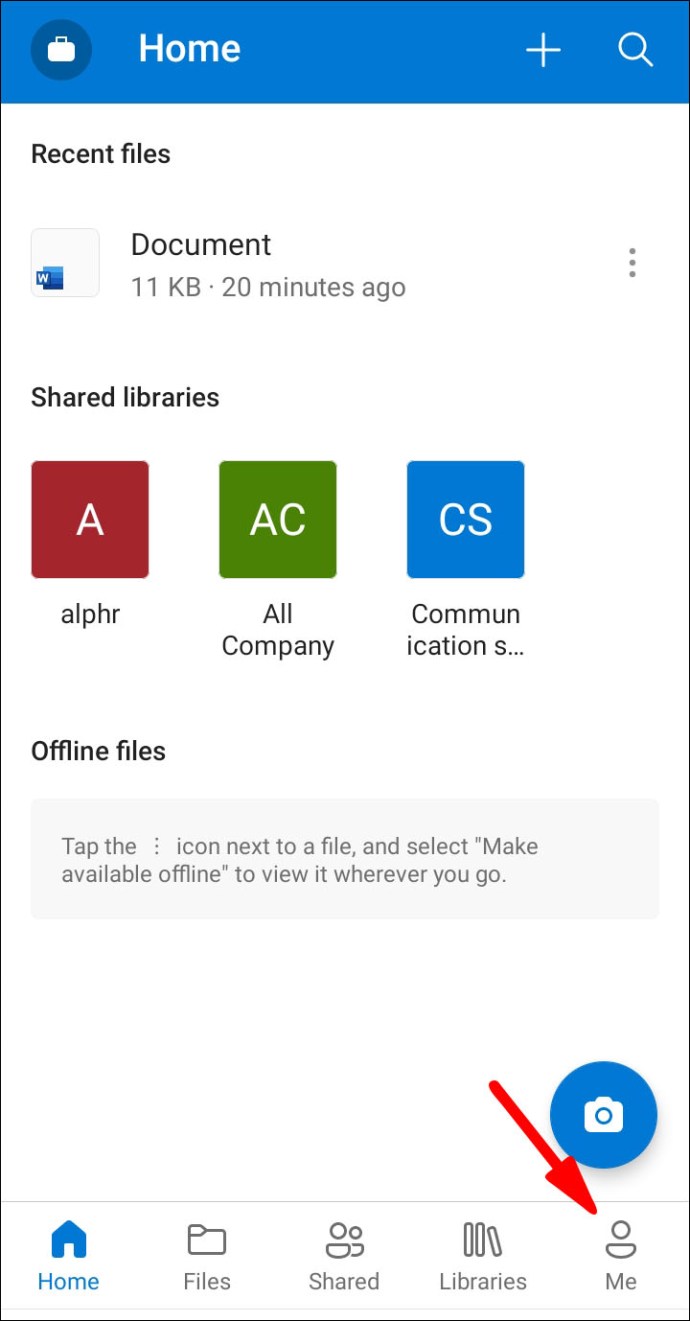
- Otevřete složku Koš a zvýrazněte soubory, které chcete obnovit.
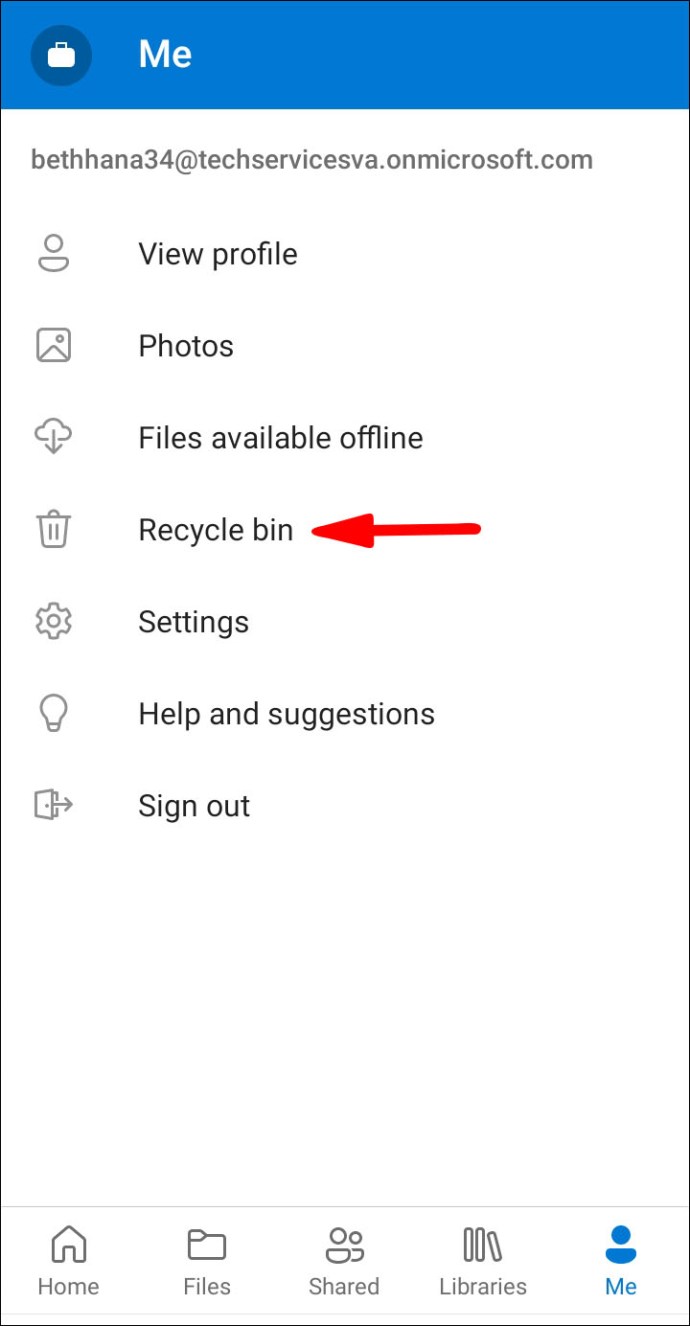
- Klepnutím na „Obnovit“ vrátíte soubory do jejich původních složek.
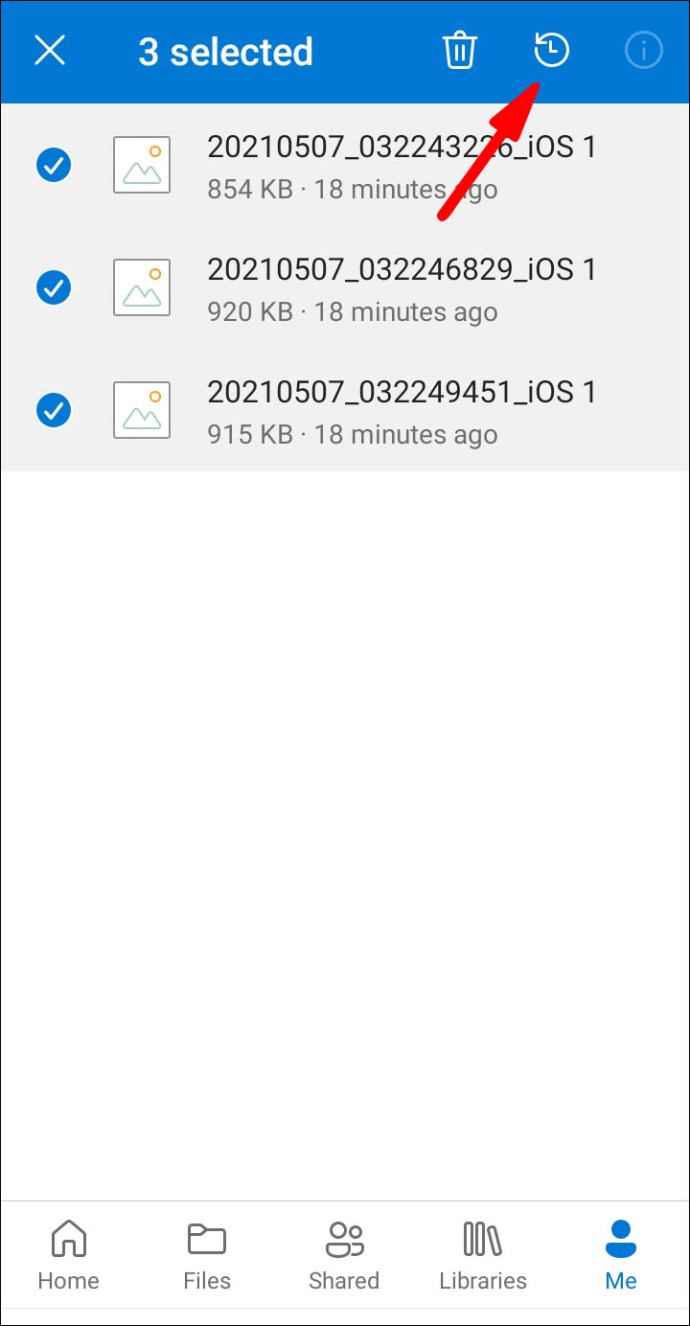
Aplikace pro Android má také vestavěnou funkci vyhledávání. Můžete jej použít k vyhledání chybějících souborů mimo složku Koš. Jak na to:
- Klepnutím na ikonu OneDrive přejděte na domovskou stránku aplikace.
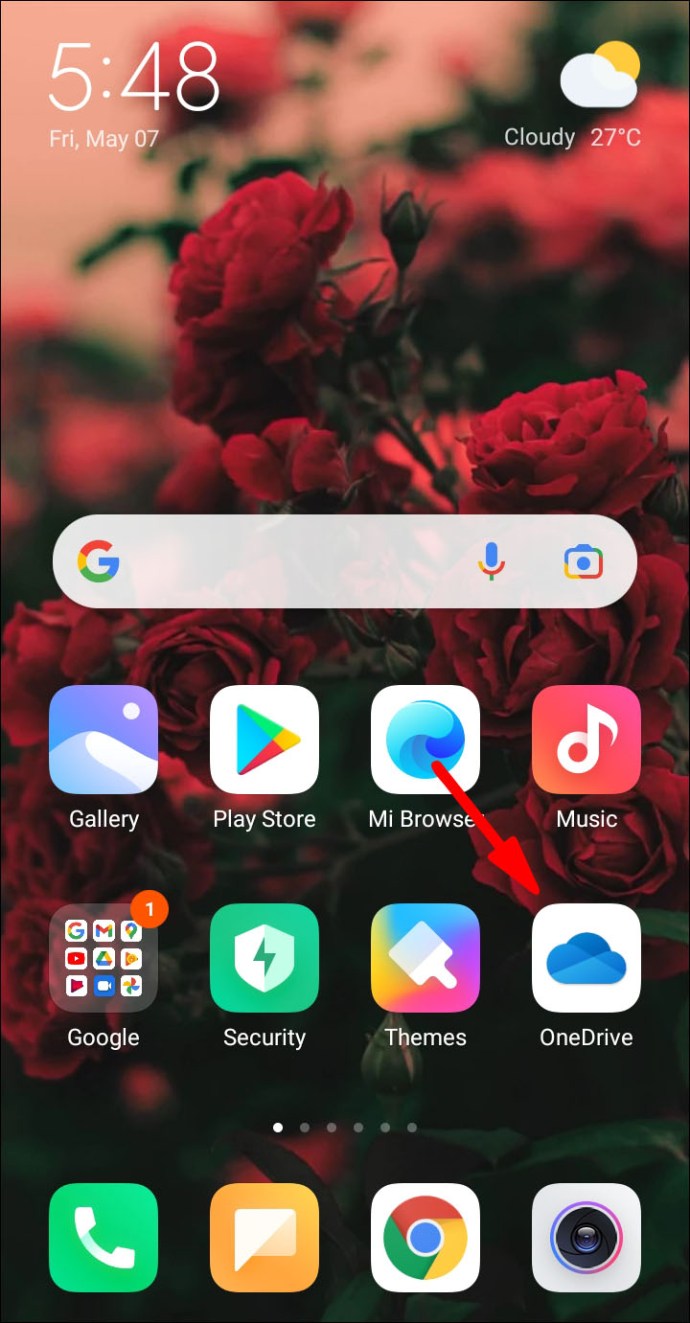
- V horní části obrazovky klepněte na ikonu lupy. V dialogovém okně zadejte název souboru.
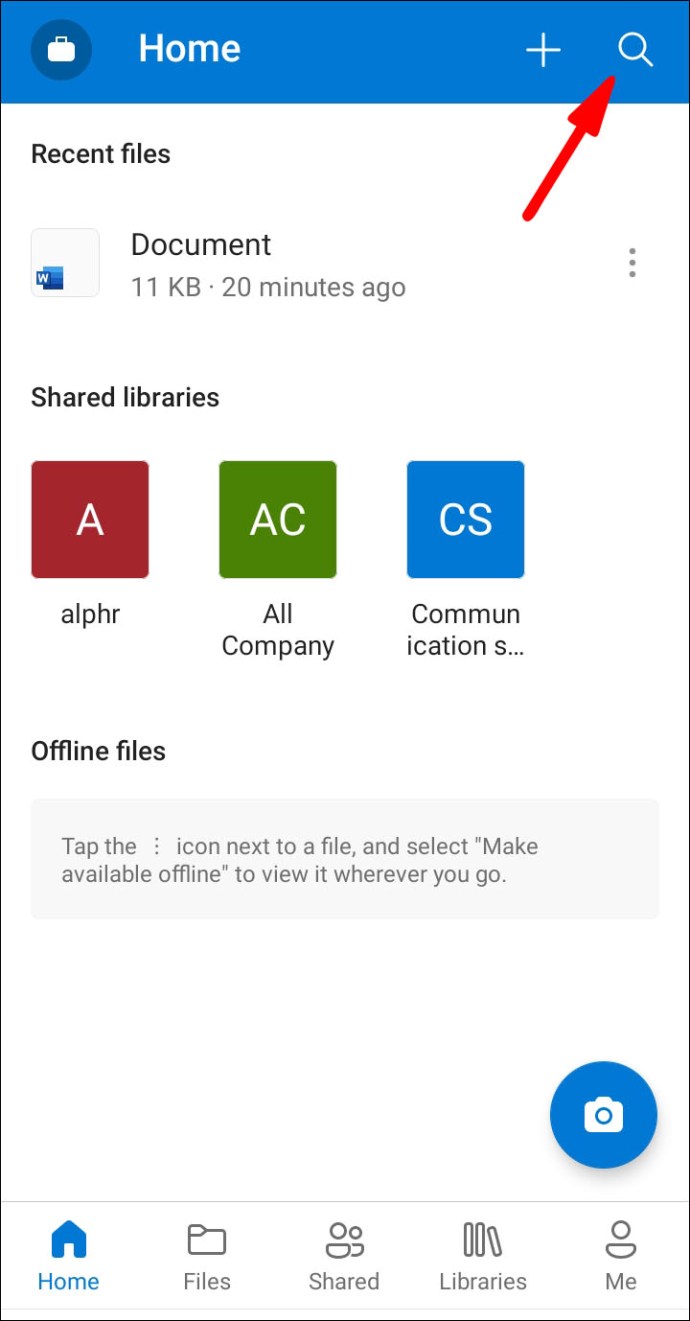
- Chcete-li zahájit vyhledávání, klepněte na ikonu lupy v pravém dolním rohu obrazovky.
- Výsledky hledání vám zobrazí složku obsahující chybějící soubor.
Jak obnovit soubory OneDrive pomocí iOS?
Pokud jste si OneDrive na svůj iPhone ještě nenainstalovali, můžete si jej stáhnout z App Store. Stejně jako u verze pro Android je zcela zdarma. Zde je návod, jak si stáhnout OneDrive a přihlásit se ke svému účtu:
- Otevřete aplikaci App Store. Pomocí vyhledávacího pole v pravém dolním rohu vyhledejte OneDrive.
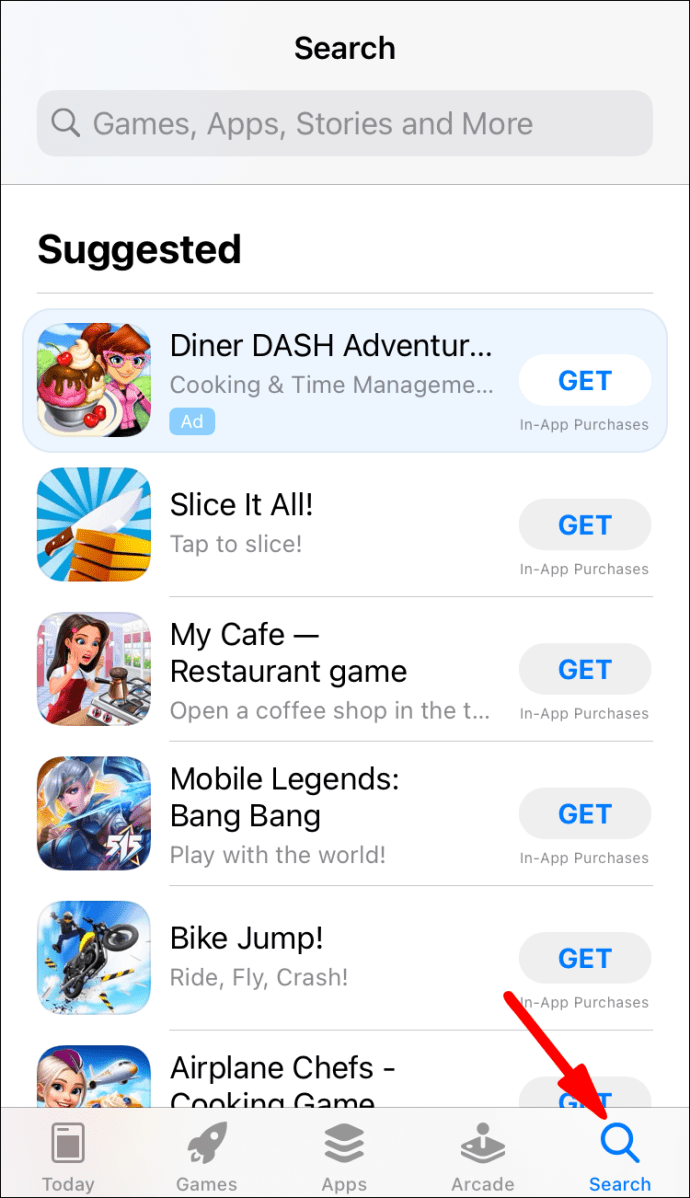
- Klepněte na tlačítko „Instalovat“ pod názvem aplikace. Pokud budete vyzváni, zadejte své Apple ID. K ověření můžete také použít Touch ID a Face ID.
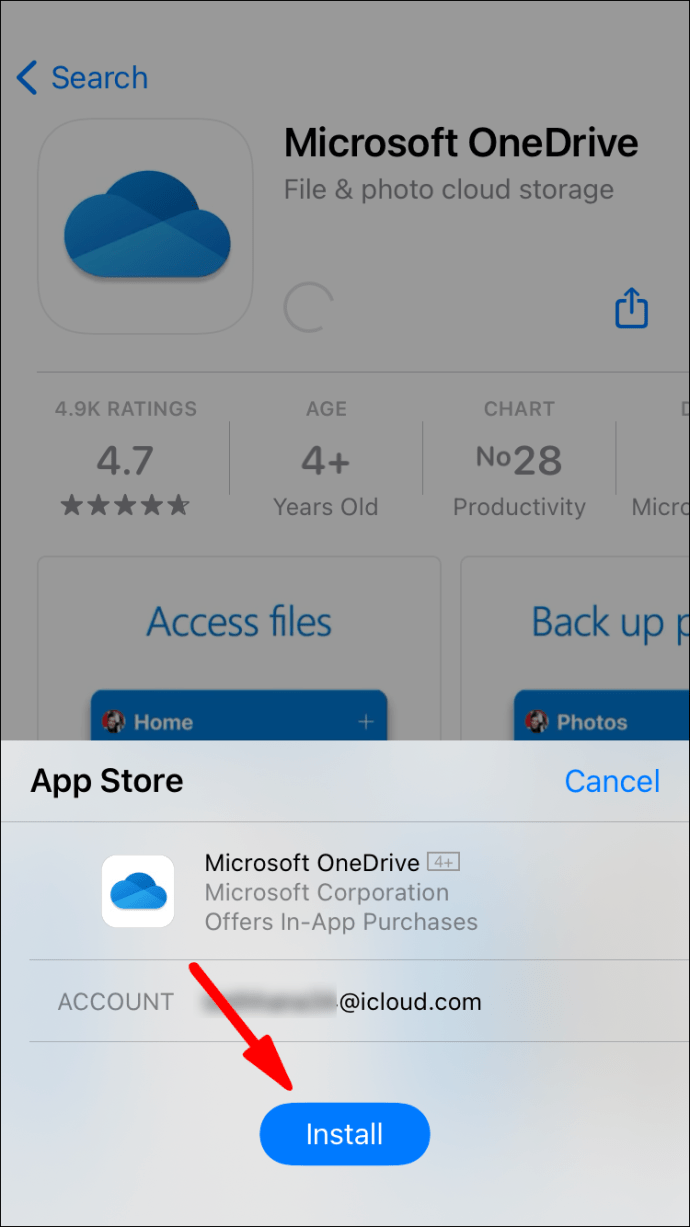
- Po dokončení stahování spusťte aplikaci klepnutím na „Otevřít“.
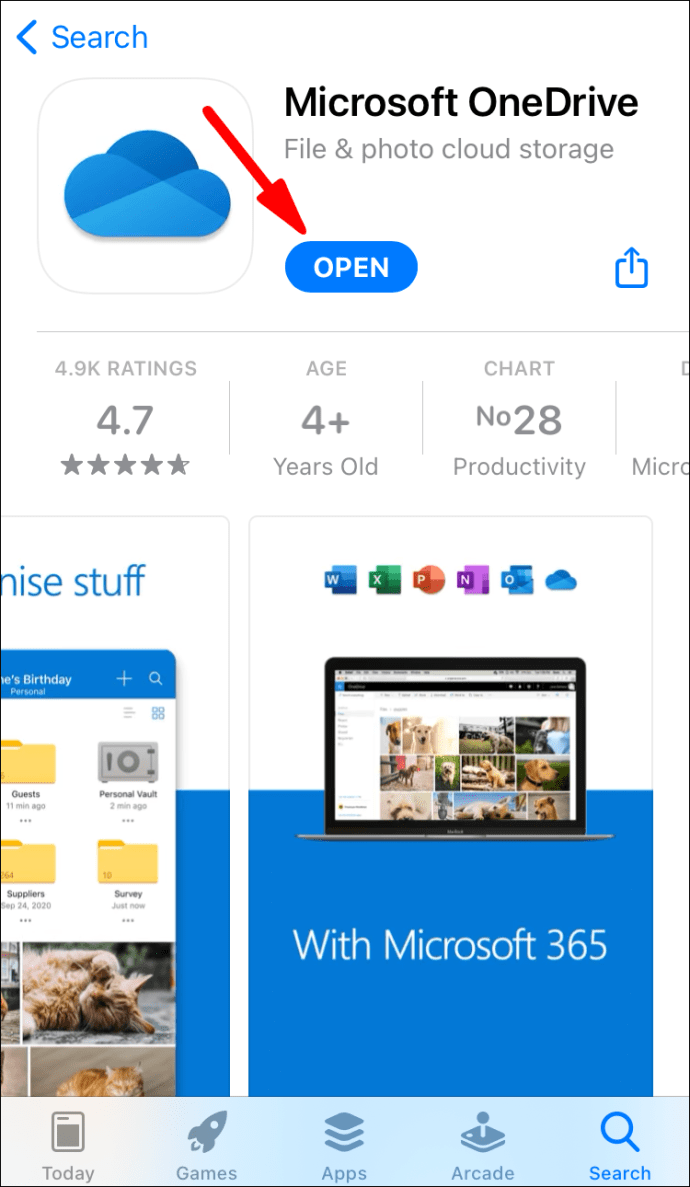
- Přihlaste se ke svému účtu Microsoft pomocí své e-mailové adresy nebo telefonního čísla. Pokud jej nemáte, klepněte na tlačítko s nápisem „Nemáte účet? Přihlásit se."

Po nastavení účtu můžete OneDrive používat k ukládání souborů. Je to výhodné pro zařízení iOS kvůli omezenému místnímu úložnému prostoru.
Pokud něco omylem smažete, můžete to samozřejmě rychle vrátit zpět pomocí funkce obnovení. Zde je postup:
- Klepněte na ikonu aplikace na domovské obrazovce.
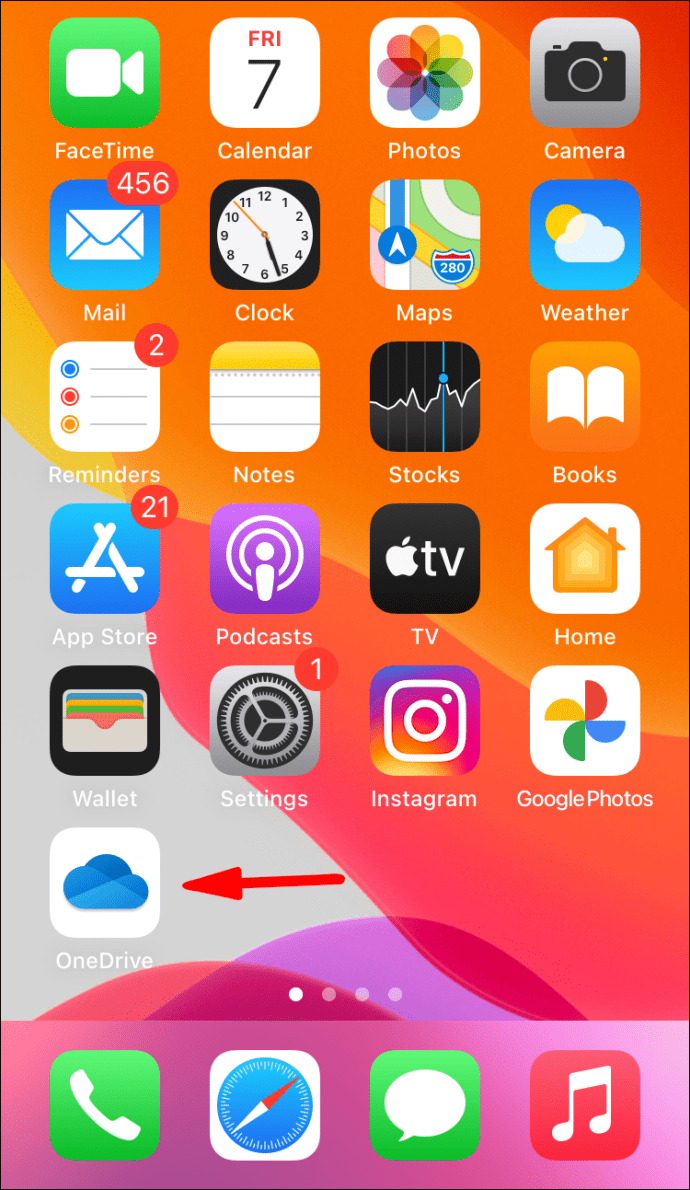
- V levém horním rohu obrazovky klepněte na ikonu účtu.
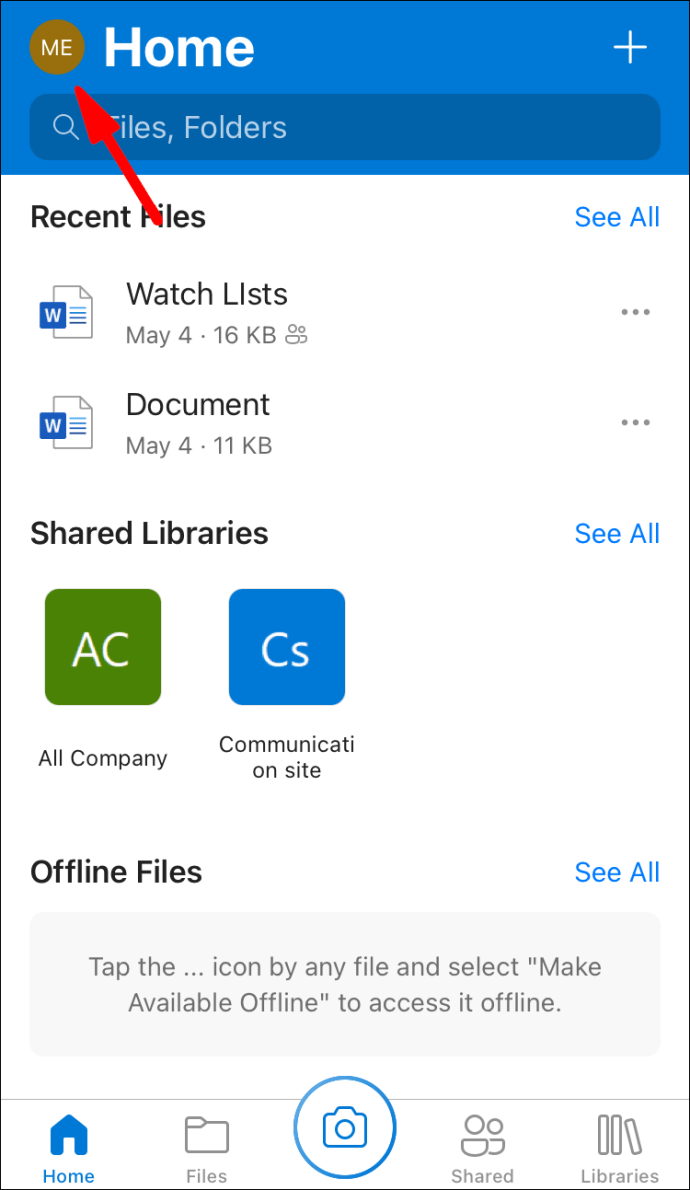
- Přejděte na Účet > Koš.
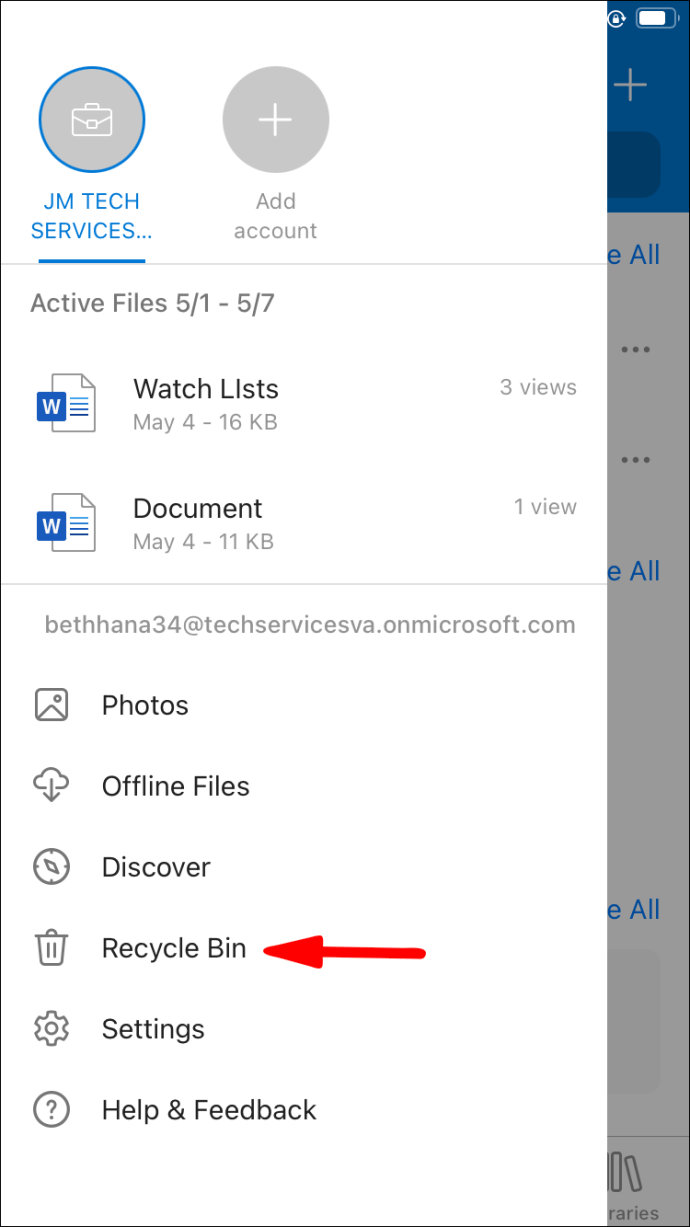
- Vyberte soubory, které chcete obnovit, a klepněte na „Obnovit“.
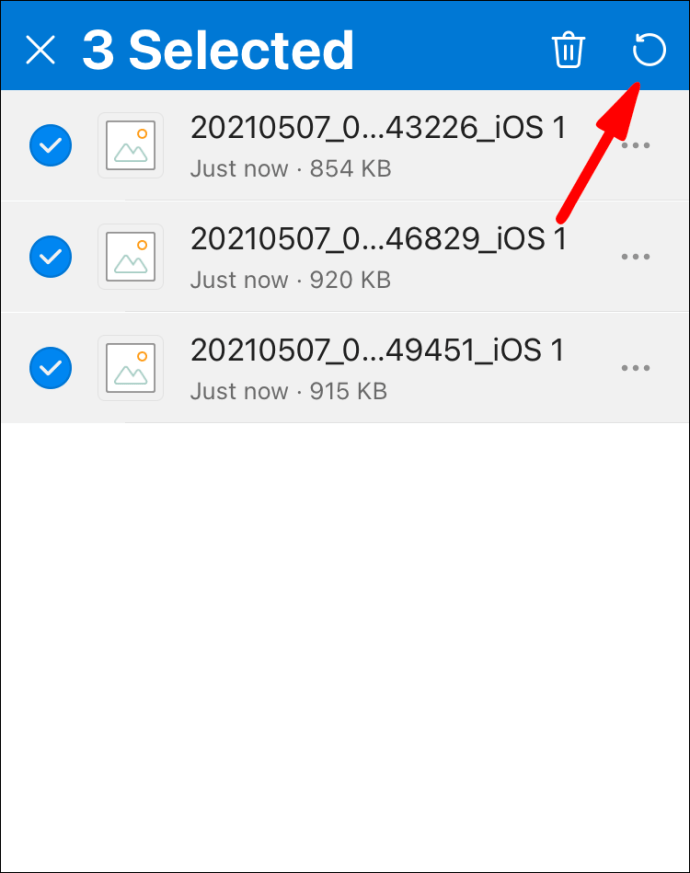
Další časté dotazy k obnově souborů OneDrive
Jak dlouho zůstanou mé smazané soubory na OneDrive?
Záleží na typu účtu. Pokud používáte svůj osobní účet Microsoft, smazané soubory budou po 30 dnech trvale odstraněny. Někdy, když je složka Koš přeplněná, automaticky odstraní nejstarší soubory po pouhých třech dnech.
Okno obnovy se liší pro školní a firemní účty. Nejčastěji budou smazané soubory automaticky odstraněny po 93 dnech. Správce systému má však oprávnění upravit období podle svého.
Mohu obnovit trvale smazané fotografie OneDrive?
Pokud je fotka z vašeho zařízení trvale smazána, znamená to, že jste zmeškali 30denní lhůtu pro obnovení. Bohužel to znamená, že to není možné obnovit.
Abyste tomu zabránili, zvažte zálohování důležitých fotografií. Jak na to:
1. Klikněte na ikonu OneDrive v oznamovací oblasti v dolní části obrazovky.

2. Objeví se nové okno. Klikněte na tři vodorovné tečky v pravém dolním rohu. Z nabídky možností vyberte „Nastavení“.

3. Klikněte na „Zálohovat“ a poté na „Spravovat zálohování“.

4. Ze seznamu akcí vyberte „Spustit zálohování“.

OneDrive Backup dokáže uložit až 5 GB fotografií, videí, dokumentů a dalších formátů souborů. Pokud potřebujete ještě více místa, můžete si předplatit upgrade na Microsoft 365.
Mohu obnovit soubory OneDrive ze sdílené složky?
Odpověď je ano – pokud jsou soubory SharePoint synchronizovány s OneDrive. Kdykoli uživatel odebere položku ze sdílené složky, automaticky se přesune do místního koše. Každý, kdo má přístup do koše, má oprávnění k obnově souborů.
Cesta k zotavení
Funkce obnovy OneDrive vám umožňuje dělat chyby, aniž by utrpěly dlouhodobé následky. Je to zachránce života, zvláště pro ty z nás s nemotornými prsty.
Jakýkoli soubor můžete obnovit pomocí webu One Drive a aplikací pro počítače i mobilní zařízení. Jen se ujistěte, že stihnete to 30denní okno. Pokud chcete mít extra jistotu, vždy můžete zálohovat.
Jste náchylní k nesprávnému umístění souborů? Je OneDrive vaším preferovaným cloudovým úložištěm? Komentář níže a řekněte nám, zda existuje způsob, jak obnovit trvale smazané soubory.